Samsung UN46C7100WF, UN55C7100WF, UN46C7100, UN55C7100 User Manual [ko]
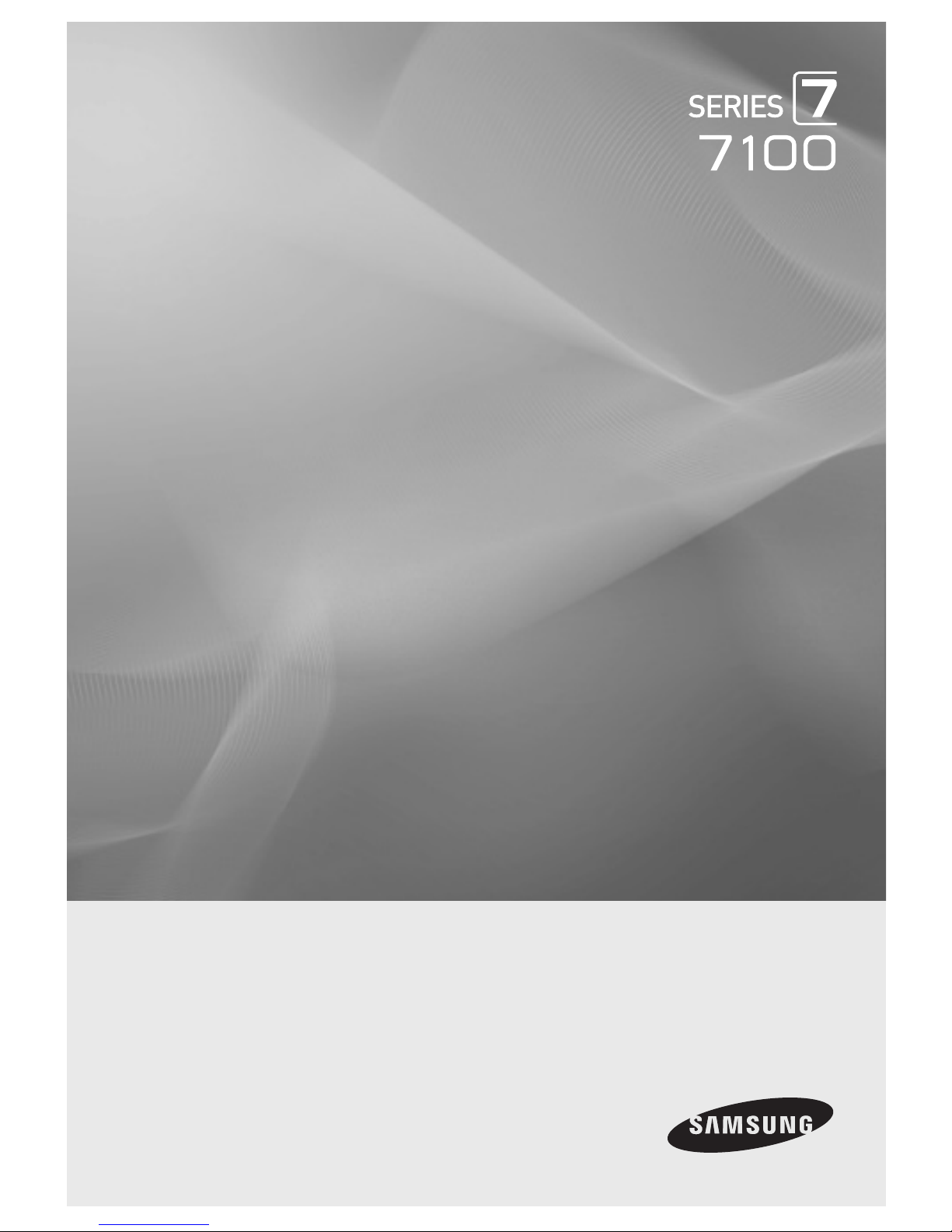
LED TV
user manual
imagine the possibilities
Thank you for purchasing this Samsung product.
To receive more complete service, please register
your product at
www.samsung.com/register
Model _____________ Serial No. _____________
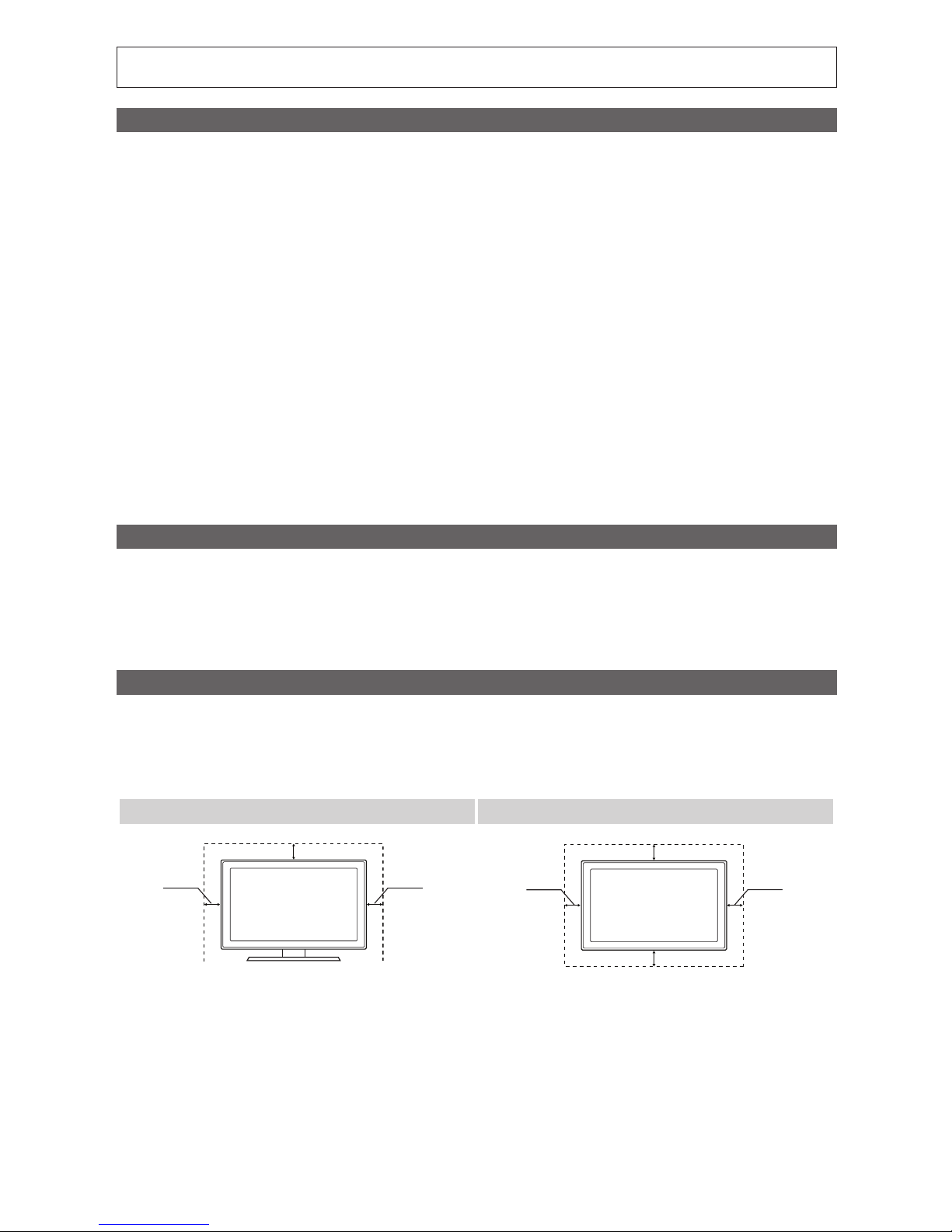
2
한국어
이 사용설명서의 그림과 삽화는 참조 목적으로만 제공되며 실제 제품 모양과 다를 수 있습니다. 제품 디자인 및
사양은 예고 없이 변경될 수 있습니다.
TV 형식 시청에 관한 주요 품질 보증 정보
✎
보증 조건에 대한 자세한 내용은 보증서를 참조하세요.
와이드 화면 형식 LED 디스플레이(16:9, 화면 가로세로비)는 기본적으로 와이드 화면 형식의 풀 모션 영상을 시청할 수 있도록
설계되었습니다. 이 디스플레이에 표시되는 이미지는 기본적으로 16:9 와이드 화면 형식이어야 합니다. 그렇지 않은 경우, 모델에 이 기능이
있으며 이미지가 계속 움직이는 경우에는 화면 크기에 맞게 확대해야 합니다. 비확장 표준 형식 TV 영상 및 프로그램의 양쪽 옆면에
표시되는 어두운 막대와 같이, 정지 상태의 그래픽과 이미지를 화면에 표시하는 시간은 주당 전체 TV 시청 시간의 5% 이하로 제한해야
합니다.
또한 주식 시장 보고서, 비디오 게임, 방송국 로고, 웹 사이트, 컴퓨터 그래픽 및 패턴과 같이 고정된 이미지와 자막을 시청하는 시간도 위에
설명한 것처럼 모든 TV에서 제한해야 합니다. 위 지시사항에 나온 시간 이상으로 고정된 화면을 표시하면 LED 디스플레이가 불균등하게
노화되어 LED 화면에 미세하지만 영구적인 잔상이 남게 될 수 있습니다. 이를 방지하려면, 프로그램과 이미지를 다양하게 사용하고, 정지된
패턴이나 어두운 막대가 아닌 전체 화면으로 움직이는 영상 위주로 사용하세요. 화면 크기 조절 기능이 있는 LED 모델에서는 이러한
컨트롤을 사용하여 다양한 형식을 전체 화면으로 시청하세요.
시청에 적용되는 TV 형식의 선택과 지속 시간에 유의하세요. 형식 선택 및 사용에 따른 불규칙적인 LED 노화와 잔상 얼룩은 삼성전자의 제한
보증에 포함되지 않습니다.
y 삼성전자 북미 지역 제한 보증 선언문
삼성전자(이하 삼성) 제품에 동봉된 원본 제한 보증의 요구사항, 조건, 예외 및 제한사항, 그리고 여기 포함된 요구사항, 조건, 예외 및
제한사항에 따라, 삼성은 원래 지정된 보증 기간 동안 최초 구매자에 한해 캐나다에서 구입한 삼성 제품의 미국 내 보증 수리 서비스와
미국에서 구입한 삼성 제품의 캐나다 내 보증 수리 서비스를 추가로 제공합니다.
위에 설명한 보증 수리는 삼성 공식 서비스 센터에서만 실시해야 합니다. 이 선언문 외에도, 원래 제한 보증 선언문과 날짜가 찍힌 판매
영수증을 구매의 증거로 서비스 센터에 제시해야 합니다. 서비스 센터를 왕복하는 운송편은 구매자가 책임져야 합니다. 적용 조건은 재료
또는 공정 등 제조상 결함과 정상적인 제품 사용 중에 발생한 결함으로만 제한됩니다.
방문 또는 현장 서비스, 최소 또는 최대 수리 횟수, 교환 또는 교체, 액세서리, 옵션, 업그레이드, 소모품을 포함하되 이에 제한되지 않는
항목에 대해 원래 지정된 모든 조항이 배제됩니다.
삼성 공식 서비스 센터의 위치는 아래 수신자 부담 전화로 문의하세요.
- 미국: 1-800-SAMSUNG(1-800-726-7864)
- 캐나다: 1-800-SAMSUNG
고정된 화면 사용에 관한 경고
고정된 화면(jpeg 사진 파일 등)이나 고정된 화면 요소(TV 채널 로고, 파노라마 또는 4:3 영상 형식, 화면 하단의 주식 또는 뉴스 표시줄 등)
를 화면에 표시하지 마세요. 고정된 화면을 계속해서 표시하면 LED 화면에 잔상이 생겨 화질에 영향을 미칠 수 있습니다. 이러한 효과의
위험을 줄이려면 다음 권장사항을 따라 주세요.
y 같은 TV 채널을 너무 오래 시청하지 마세요.
y 항상 전체 화면으로 영상을 표시하세요.
y 밝기와 명암을 줄이면 잔상을 줄일 수 있습니다.
y 잔상과 화면 열화를 줄이도록 설계된 모든 TV 기능을 사용하세요. 자세한 내용은 사용설명서의 해당 부분을 참조하세요.
설치 공간 확보하기
통풍이 잘 되도록 제품과 다른 물체(벽면 등) 사이의 필수 간격을 유지하세요.
그렇게 하지 않으면 제품의 내부 온도가 올라가 화재가 발생하거나 제품에 문제가 생길 수 있습니다.
✎
스탠드 또는 벽걸이 사용 시에는 삼성전자에서 제공한 부품만 사용하세요.
x
다른 제조업체에서 제공한 부품을 사용하면, 제품에 문제가 생기거나 제품이 떨어져 부상을 입을 수 있습니다.
✎
제품에 따라 모양이 다를 수 있습니다.
스탠드형으로 설치한 그림 벽걸이형으로 설치한 그림
4 인치
4 인치
4 인치
4 인치
4 인치
4 인치
4 인치
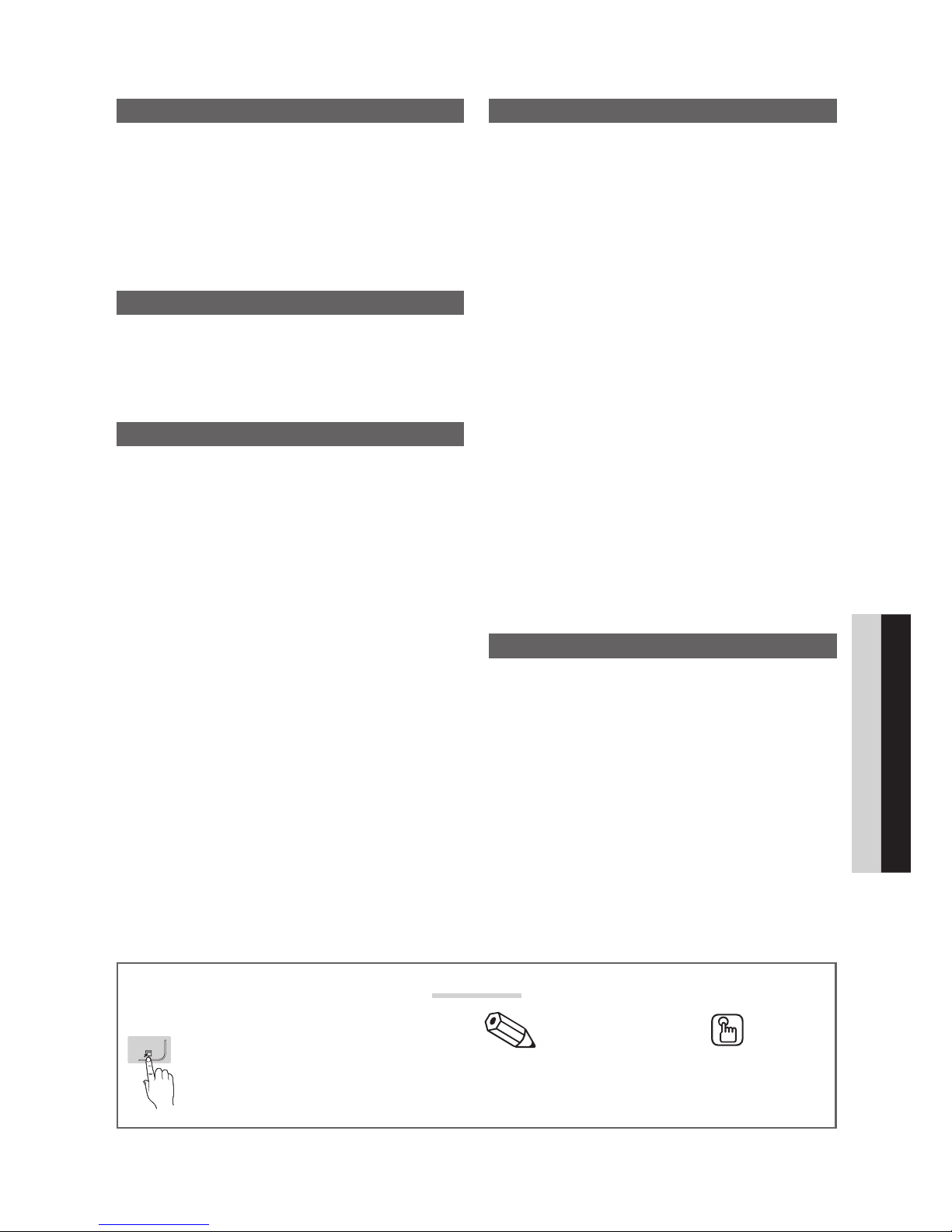
3
목차
한국어
한국어
시작하기
y 제품의 특장점.................................................. 4
y 부속품 ............................................................ 4
y 스탠드 설치하기 .............................................. 5
y 컨트롤 패널 설명 ............................................. 6
y 리모컨 설명 ..................................................... 7
y 안테나 연결하기 .............................................. 8
y Plug & Play(초기 설정) ................................... 8
연결하기
y AV 기기 연결하기 ............................................ 9
y 오디오 기기 연결하기 ...................................... 11
y PC 연결하기 .................................................. 12
y 입력 소스 변경하기 ......................................... 13
기본 기능
y 메뉴 탐색 방법 ............................................... 13
y 채널 메뉴 .....................................................14
채널 보기 14
선호 채널 사용하기 14
채널 기억하기 14
채널 편집 15
기타 기능 15
y Picture 메뉴 ...................................................16
기본 화면 모드 변경하기 16
화면 설정 조정하기 16
에코 절전 설정 16
Picture 부가 설정 변경하기 17
3D 기능으로 TV 보기 19
PC를 통해 TV 설정하기 22
y 음향 메뉴 .......................................................22
기본 음향 모드 변경하기 22
음향 설정 조정하기 22
음향 설정하기 23
y 설정 메뉴 ...................................................... 24
시간 설정하기 24
취침 예약 사용하기 24
On/Off Timer 설정하기 24
프로그램 잠그기 25
기타 기능 26
Picture In Picture (PIP) 28
y 고객지원 메뉴................................................ 28
고급 기능
y 네트워크 연결................................................ 30
유선 네트워크에 연결하기 30
무선 네트워크에 연결하기 32
y Media Play ....................................................37
USB 장치 연결하기 37
네트워크를 통해 PC 연결하기 37
화면 표시 39
파일 여러 개 재생하기 42
Media Play - 추가 기능 42
y Anynet+ ....................................................... 44
Anynet+ 설정하기 45
Anynet+ 기기 전환하기 45
Recording 46
리시버를 통해 듣기 46
Anynet+ 문제 해결 47
y 인터넷TV ...................................................... 48
Internet@TV 시작하기 48
Internet@TV 설정하기 49
Internet@TV 서비스 사용하기 51
PROFILE 위젯 53
Widget Gallery 53
Internet@TV 문제 해결 54
y AllShare ....................................................... 55
AllShare 정보 55
AllShare 설정하기 55
기타 정보
y 케이블 정리하기 .............................................57
y 벽걸이 부품 설치하기 ..................................... 58
y 도난 방지용 켄싱턴 잠금장치 .......................... 59
y 벽에 TV 고정하기 .......................................... 60
TV가 떨어지지 않도록 방지하려면 60
y 문제 해결 ....................................................... 61
y 라이선스 정보................................................ 64
y 사양.............................................................. 64
y 치수.............................................................. 65
y 색인.............................................................. 66
기호 안내!
t
TOOLS
참고 단계별 안내
이 기능은 리모컨의 TOOLS 버튼을 눌러
사용할 수 있습니다.
추가 정보를 보여줍니다. OSD(On Screen Display)에서 해당
하위 메뉴를 여는 방법은 사용설명서의
이 부분을 참조하세요.
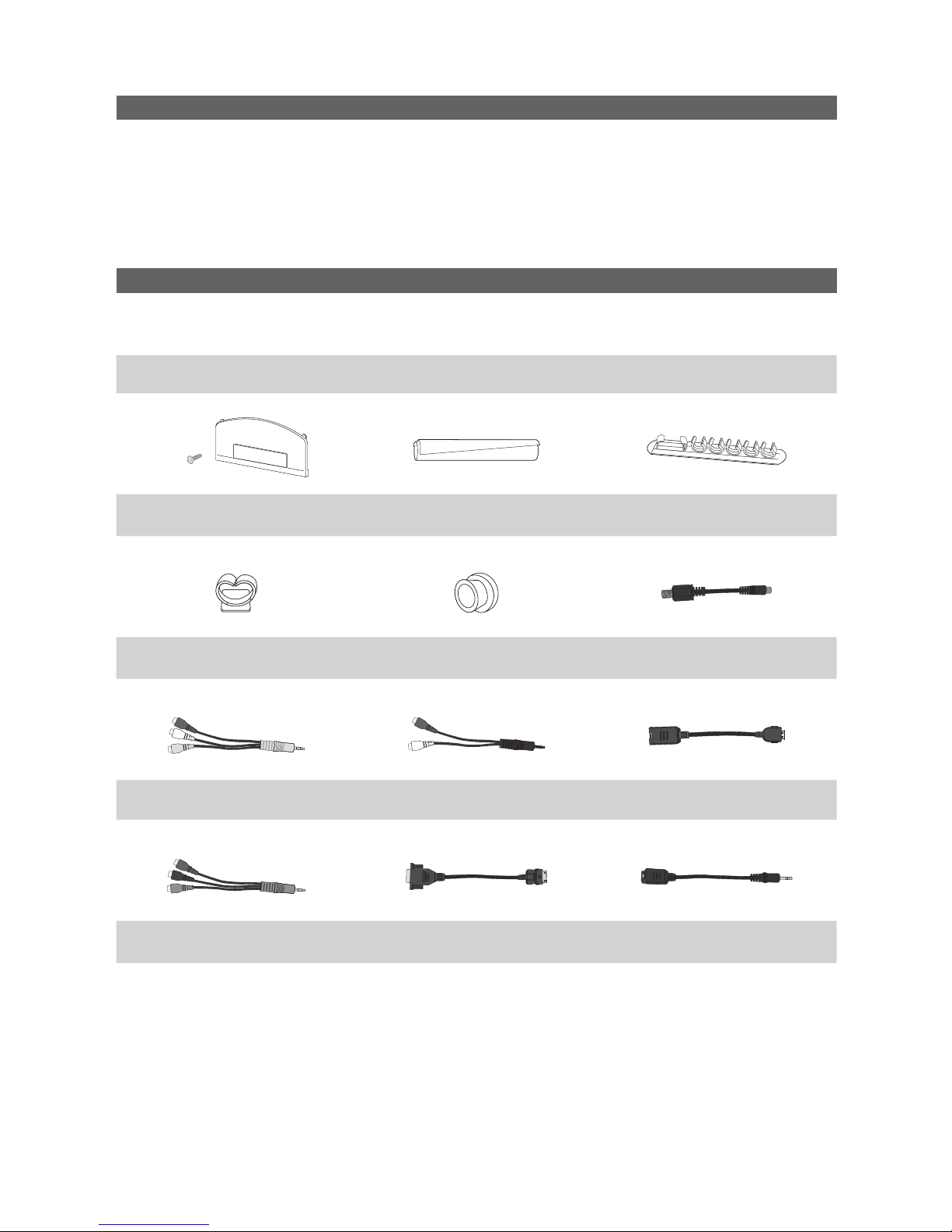
4
시작하기
한국어
시작하기
제품의 특장점
y 탁월한 디지털 인터페이스 및 네트워킹: HD 디지털 튜너가 내장되어 케이블 박스/STB(셋톱박스) 위성 리시버
없이도 가입 절차가 필요 없는 HD 방송을 시청할 수 있습니다.
y Media Play: USB 장치에 저장된 음악 파일, 사진, 동영상 등을 재생할 수 있습니다 (37쪽).
y Internet@TV: 유용한 정보와 엔터테인먼트 콘텐츠 등 다양한 인터넷 서비스를 사용할 수 있습니다 (48쪽).
y AllShare: AllShare를 사용하면 호환 가능한 삼성 핸드폰/모바일 기기와 TV를 네트워크로 연결할 수 있습니다
(55쪽).
y Self Diagnosis: 화면이나 음향이 정상 작동하는지 점검할 수 있습니다 (28쪽).
부속품
✎
LED TV에 다음 품목이 들어 있는지 확인하세요. 빠진 품목이 있으면 가까운 매장에 알려 주세요.
✎
품목 색상과 디자인은 모델에 따라 다를 수 있습니다.
y 리모컨 (BN68-01055A)과 배터리 (AAA 2개)
y 사용설명서
y 청소용 천 (BN63-01798B)
y 보증서 / 안전 안내서 / 빠른 설치 안내서
(M4 x L8)
철재 거치대와 나사(1개) 케이블 타이 전선 홀더(3개)
(BN63-06543A) (BN61-05596A) (BN61-05373A)
스탠드 전선 홀더 고리형 홀더(4개) 안테나 어댑터
(BN61-05491A) (BN61-05280A) (BN39-01154P)
AV 어댑터 컴포넌트 사운드 어댑터 LAN 어댑터
(BN39-01154H) (BN39-01154G) (BN39-01154L)
컴포넌트 어댑터 PC 어댑터 옵티칼 어댑터
(BN39-01154C) (BN39-01154K) (BN39-01154M)

5
01 시작하기
한국어
스탠드 설치하기
스탠드 설치에 관한 별도의 설명서를 참조하세요.
s
s
s
s
s
Stand (1EA) Guide Stand (1EA) 나사 (10개)
아래 단계에 따라 스탠드에 TV를 연결하세요.
1. 그림과 같이 나사(M4 X L12) 다섯 개로 스탠드에 가이드 스탠드를 연결하세요.
s
s
s
s
s
2. 그림과 같이 TV를 수직으로 세운 상태에서
스탠드에 연결하세요.
3. 위치 1에 있는 나사(M4 X L8) 두 개를 조인 다음
위치 2에 있는 나사(M4 X L8) 세 개를 조이세요.
✎
참고
x
조립 시 스탠드 및 가이드 스탠드의 앞쪽과 뒤쪽을 구분하세요.
x
적어도 두 명이 함께 LED TV를 들고 옮기세요.
x
제품을 세워 놓고 나사를 조이세요. LED TV를 눕혀 놓고 나사를 조이면 한쪽으로 기울어질 수 있습니다.
나사(M4 x L8)
1
s
s
s
s
s
2
입력 케이블(별매)
HDMI HDMI-DVI 컴포넌트 컴포지트(AV) 동축(RF) VGA
5개 (M4 X L12)
5개 (M4 X L8)
s
s
s
s
s
위에서 본 그림
뒷면
앞면
뒷면
가이드 스탠드
나사 (M4 X L12)
스탠드
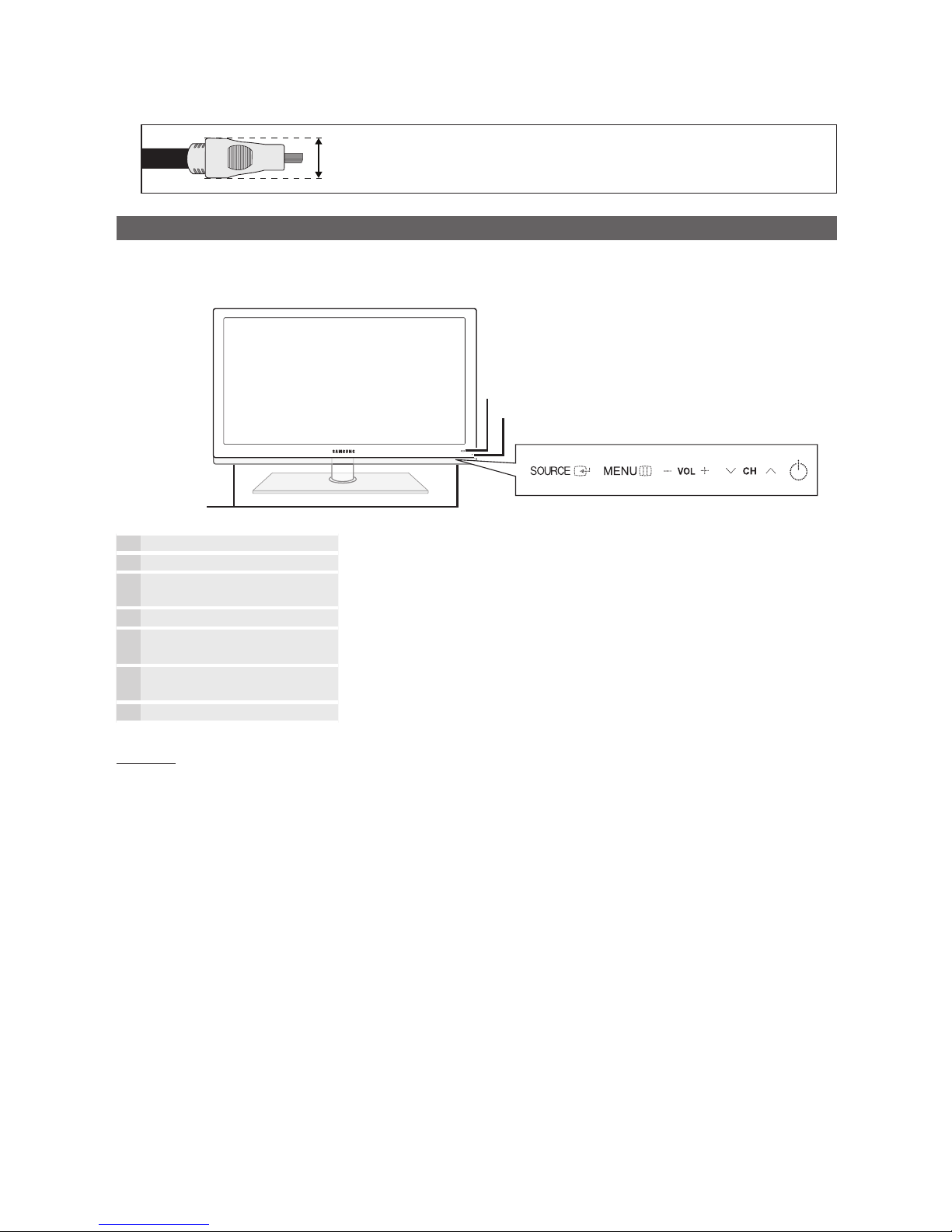
6
시작하기
한국어
✎
최적의 상태로 이 제품에 케이블을 연결하려면, 최대 두께가 아래 규격과 같은 케이블을 사용하세요.
y 최대 두께 - 0.55인치(14mm)
컨트롤 패널 설명
✎
제품 색상과 디자인은 모델에 따라 다를 수 있습니다.
✎
외부 전기 잡음에 노출되거나, 손가락이 아닌 다른 물건이 닿아도 LED 터치패드가 켜질 수 있습니다.
리모컨 센서 TV의 이 지점으로 리모컨을 맞춥니다.
전원 표시등 전원이 켜지면 깜박인 후 꺼지고, 대기 모드가 되면 켜집니다.
SOURCE
E
사용할 수 있는 입력 소스를 모두 전환합니다. 화면 메뉴에서는 이 버튼을
리모컨의 ENTERE 버튼처럼 사용할 수 있습니다.
MENU
m
TV 기능의 화면 메뉴, OSD(On Screen Display)를 표시합니다.
y
음량을 조절합니다. OSD에서는 리모컨의 ◄ 및 ► 버튼처럼
y
버튼을
사용할 수 있습니다.
z
채널을 변경합니다. OSD에서는 리모컨의 ▼ 및 ▲ 버튼처럼
z
버튼을
사용할 수 있습니다.
P
(전원)
TV를 켜거나 끕니다.
대기 모드
휴가로 집을 비울 때와 같이 너무 오래 TV를 대기 모드로 두지 마세요. 전원 버튼을 끈 경우에도 소량의 전력이
여전히 소모됩니다. 전원 코드를 뽑는 것이 가장 좋습니다.
전원 표시등
리모컨 센서
스피커
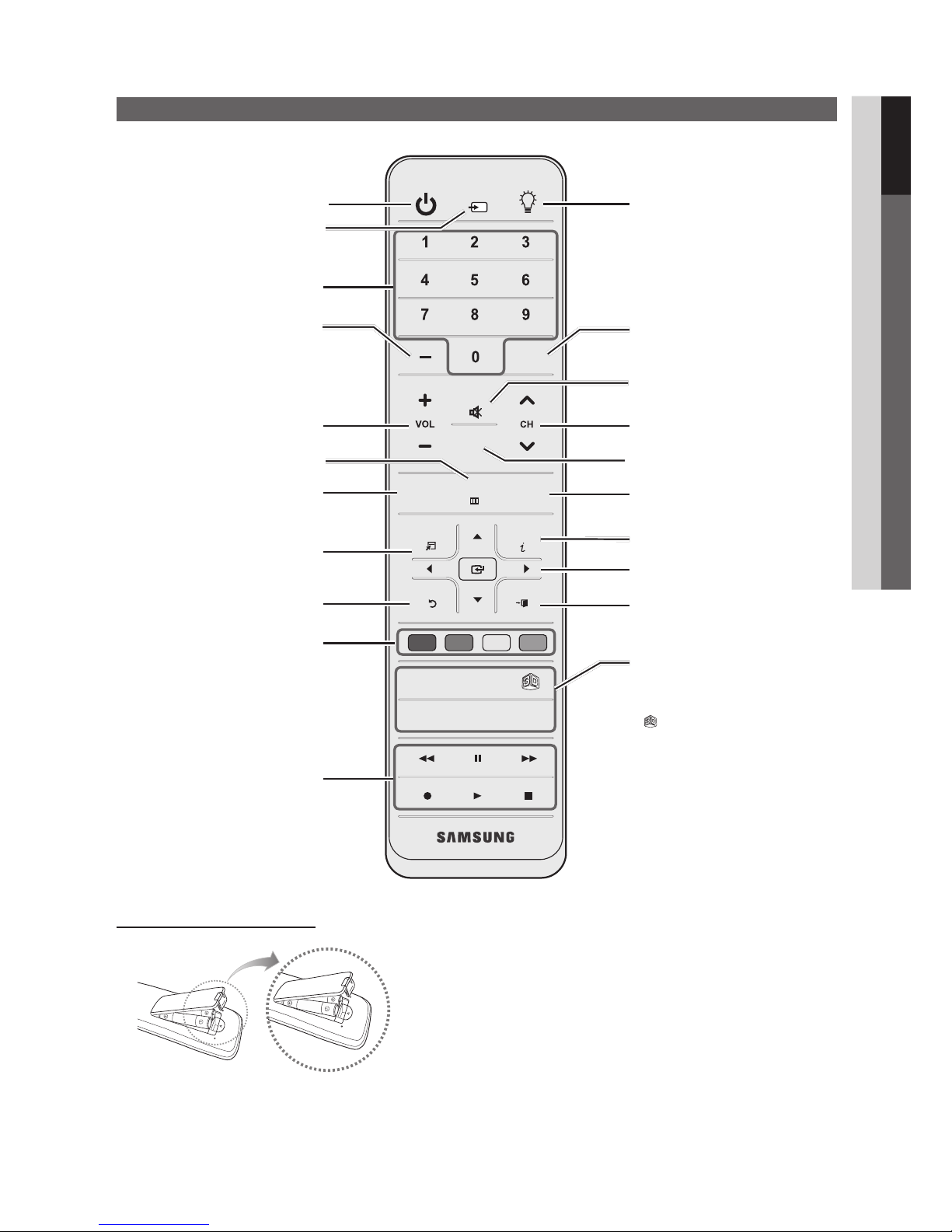
7
01 시작하기
한국어
리모컨 설명
배터리 넣기(배터리 크기: AAA)
✎
참고
x
TV와의 거리가 23피트 이내일 때 리모컨을 사용하세요.
x
밝은 전등은 리모컨 성능에 영향을 줄 수 있습니다.
형광등이나 네온사인 주변에서 TV를 사용하지 마세요.
x
색상과 디자인은 모델에 따라 다를 수 있습니다.
SOURCE
POWER ON/OFF
PRE-CH
CONTENT
MEDIA.P YAHOO!
P.SIZEFAV.CH
CC
MUTE
TOOLS
RETURN
EXIT
INFO
MENU
CH LIST
INTERNET
@ TV
A C DB
TV를 켜고 끕니다.
이전 채널로 돌아갑니다.
음향을 잠시 차단합니다.
채널 목록을 화면에 표시합니다 (14쪽).
채널을 변경합니다.
리모컨 조명을 켜거나 끕니다. 켜진
상태에서 버튼을 누르면 버튼 조명이
잠시 켜집니다.
(이 버튼 설정을 켠 상태에서
리모컨을 사용하면 배터리 사용
시간이 줄어듭니다.)
다양한 인터넷 서비스로 연결합니다
(48쪽).
TV 화면에 정보를 표시합니다.
화면 메뉴 항목을 선택하고, 메뉴에
표시된 값을 변경합니다.
메뉴를 종료합니다.
MEDIA.P: Media Play를 표시합니다
(37쪽).
YAHOO!: Yahoo 위젯을 실행합니다.
(52쪽).
: 3D 모드를 설정합니다. (20쪽).
FAV.CH: 선호 채널 목록을 화면에
표시합니다(14쪽).
P.SIZE: 화면 크기를 선택합니다
(18쪽).
CC: 자막 디코더를 제어합니다(26쪽).
채널로 직접 이동합니다.
같은 방송국에서 방송 중인 추가
채널(디지털)을 선택합니다. 예를
들어, 채널 “54-3”을 선택하려면
“54”를 누른 다음 “-”과 “3”
을 누르세요.
음량을 조절합니다.
OSD를 불러옵니다.
사용 가능한 비디오 소스를 표시 및
선택합니다 (13쪽).
Channel List, Internet@TV, Media Play,
AllShare, 3D 등이 포함된 Content
View를 표시합니다.
자주 사용하는 기능을 빠르게
선택합니다.
이전 메뉴로 돌아갑니다.
Channel List, Internet@TV, Media Play
메뉴 등에서 사용하는 버튼입니다.
Media Play 및 Anynet+ 모드에서
사용하는 버튼입니다(37, 44쪽).
(
: Anynet+ 기능이 있는 삼성
레코더의 녹화물을 제어합니다.)
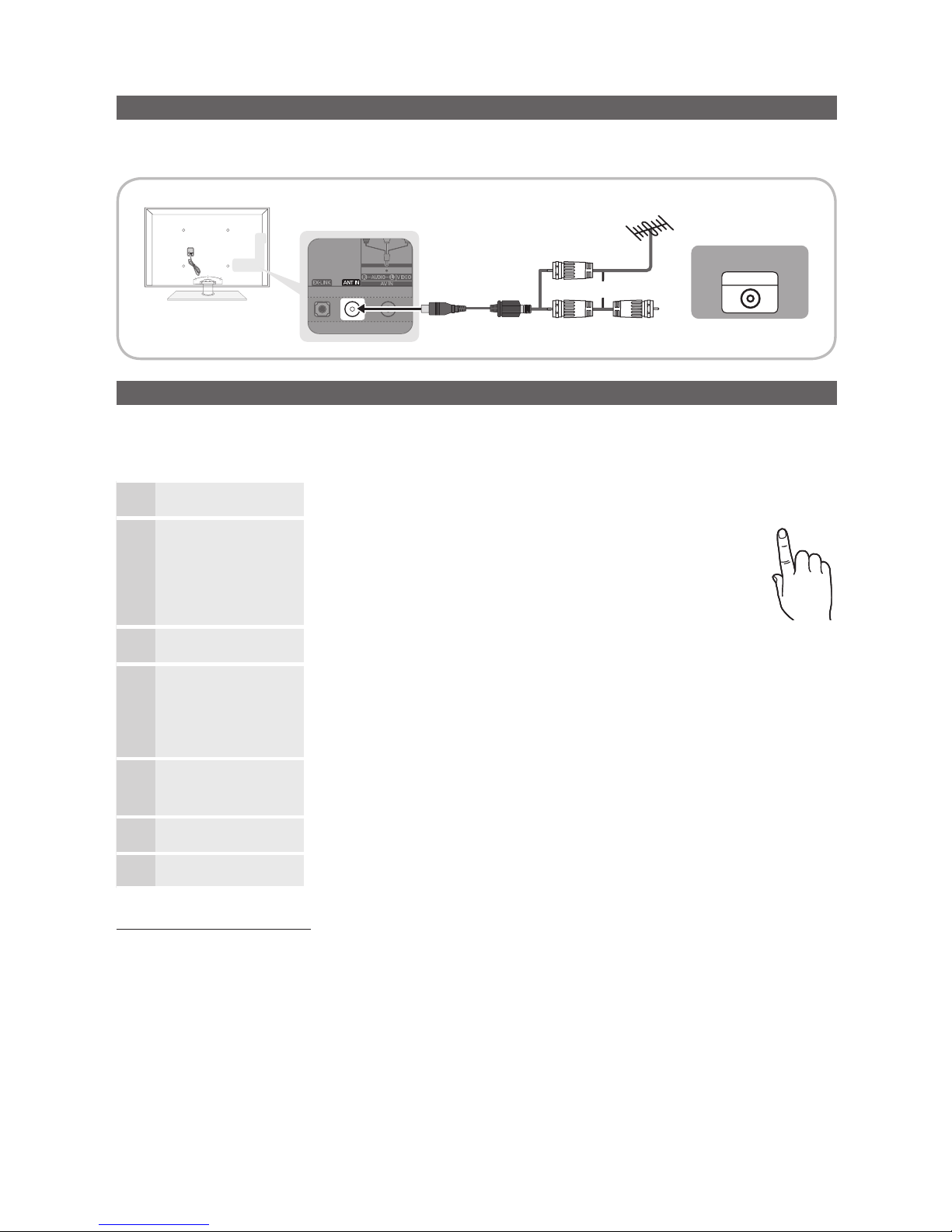
8
시작하기
한국어
안테나 연결하기
TV 전원을 처음 켜면 기본 설정 절차가 자동으로 진행됩니다.
✎
전원 코드와 안테나 연결하기.
Plug & Play(초기 설정)
TV 전원을 처음 켜면, 기본 설정 구성을 지원하는 일련의 화면 프롬프트가 나타납니다. POWERP 버튼을 누르세요.
Plug & Play은 Input 소스가 TV로 설정되어 있을 때만 사용할 수 있습니다.
✎
이전 단계로 돌아가려면 빨간색 버튼을 누르세요.
1
언어 선택하기
▲ 또는 ▼ 버튼을 누른 다음 ENTER
E
버튼을 누르세요.
원하는 OSD(On Screen Display) 언어를 선택하세요.
P
POWER
INFO GUIDE
2
Store Demo 또는
Home Use 선택하기
◄ 또는 ► 버튼을 누른 다음 ENTER
E
버튼을 누르세요.
y Home Use를 선택하세요. Store Demo는 매장
전용입니다.
y 장치 설정을 Store Demo에서 Home Use(표준)로
되돌리세요. TV의 음량 버튼을 누르세요. 음량 OSD가
나타나면 MENU를 5초 동안 누르세요.
3
안테나 선택하기
▲ 또는 ▼ 버튼을 누른 다음 ENTERE 버튼을 누르세요. Air, Cable 또는 Auto를
선택하세요.
4
채널 선택하기
▲ 또는 ▼ 버튼을 누른 다음 ENTERE 버튼을 누르세요. 기억할 채널 소스를
선택하세요. 안테나 소스를 Cable로 설정하면, 숫자 값(채널 주파수)을 채널에
할당하는 단계가 나타납니다. 자세한 내용은 Channel → Auto Program을 참조하세요
(14쪽).
✎
채널 기억을 중단하려면 언제든지 ENTERE 버튼을 누르세요.
5
Clock Mode 설정하기 Clock Mode를 자동 또는 수동으로 설정하세요.
y Auto: DST(섬머타임) 모드와 시간대를 선택할 수 있습니다.
y Manual: 현재 날짜와 시간을 수동으로 설정할 수 있습니다(24쪽).
6
HD Connection Guide
보기
최적의 HD 화질을 제공하는 연결 방식이 표시됩니다.
7
Enjoy your TV.
ENTER
E
버튼을 누르세요.
이 기능을 초기화하고 싶으면...
O
MENUm → Setup → Plug & Play → ENTER
E
ANT OUT
VHF/UHF 안테나
또는
케이블
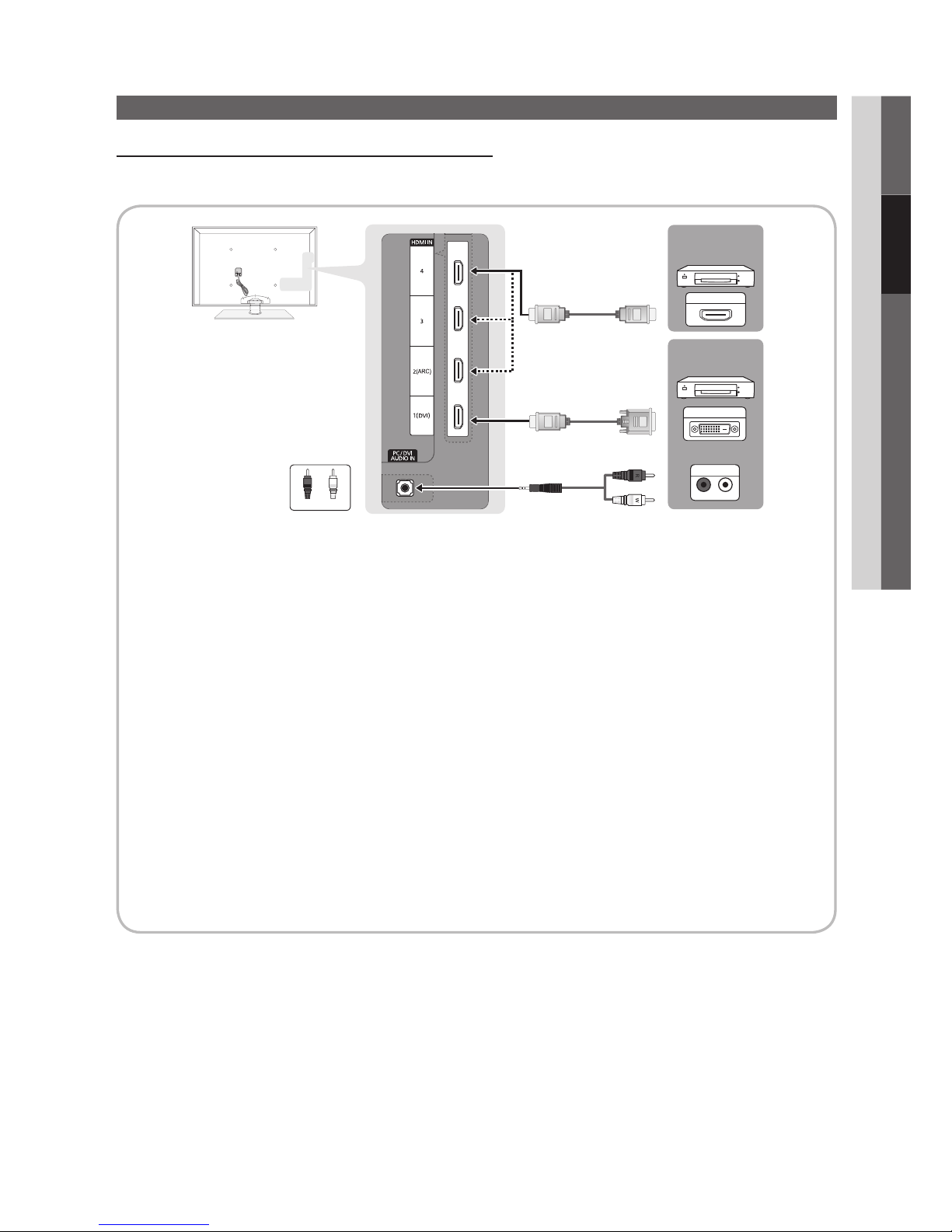
9
한국어
02 연결하기
연결하기
AV 기기 연결하기
HDMI 또는 HDMI/DVI 케이블 사용: HD 연결(최대 1080p)
최고의 HD 화질을 구현하려면 HDMI 연결을 사용하는 것이 좋습니다.
사용 가능한 기기: DVD, Blu-ray 플레이어, HD 케이블 박스, HD STB(셋톱박스) 위성 리시버
✎
HDMI IN 1(DVI), 2(ARC), 3, 4, PC/DVI AUDIO IN
x
HDMI 케이블로 디지털 기기를 연결하면 보다 양질의 화질과 음질을 시청할 수 있습니다.
x
HDMI 케이블은 디지털 영상과 음성 신호를 지원하므로 음성선이 필요하지 않습니다.
– 만약 디지털 기기가 HDMI 출력을 지원하지 않을 경우 HDMI/DVI선과 음성선을 이용해 TV와 디지털
기기를 연결하여 사용할 수 있습니다.
x
일부 낮은 버전의 HDMI 모드를 지원하는 외부기기를 최신 HDMI 버전을 지원하는 TV와 연결할 경우,
TV 화면의 색이 정상적이지 않거나 화면 또는 소리가 나오지 않을 수 있습니다.
이와 같은 현상이 나타날 경우 HDMI 외부기기 업체에 HDMI 버전을 확인 후 업그레이드를 요청 하시기
바랍니다.
x
HDMI 선의 두께가 14mm 이하만 사용하세요.
x
인증된 HDMI선을 구입하시는 게 좋습니다. 그러지 않으면 화면이 보이지 않거나 연결 오류가 발생할 수
있습니다.
x
HDMI 권장 케이블은 고속 HDMI 케이블 또는 이더넷 지원 고속 HDMI 케이블 입니다. 본 제품은 HDMI
를 통한 이더넷 기능은 지원하지 않습니다.
x
본 제품은 HDMI 케이블을 통하여 3D 및 ARC(Audio Return Channel)를 지원합니다. 단, ARC 기능은
HDMI IN 2(ARC) 단자에서만 지원합니다.
– 3D Auto View이 On으로 설정되어 있을 경우, Internet@TV 등 일부 기능이 동작되지 않을 수
있습니다. 이런 경우, 3D Auto View이나 3D Mode를 Off로 설정하시기 바랍니다.
x
ARC 기능을 사용하면 HDMI IN 2(ARC) 단자를 통해 디지털 음향을 출력할 수 있으며, ARC 기능을
지원하는 오디오 리시버에 TV를 연결한 경우에만 작동할 수 있습니다.
HDMI OUT
DVI OUT
R-AUDIO-L
AUDIO OUT
WR
장치
장치
흰색빨간색
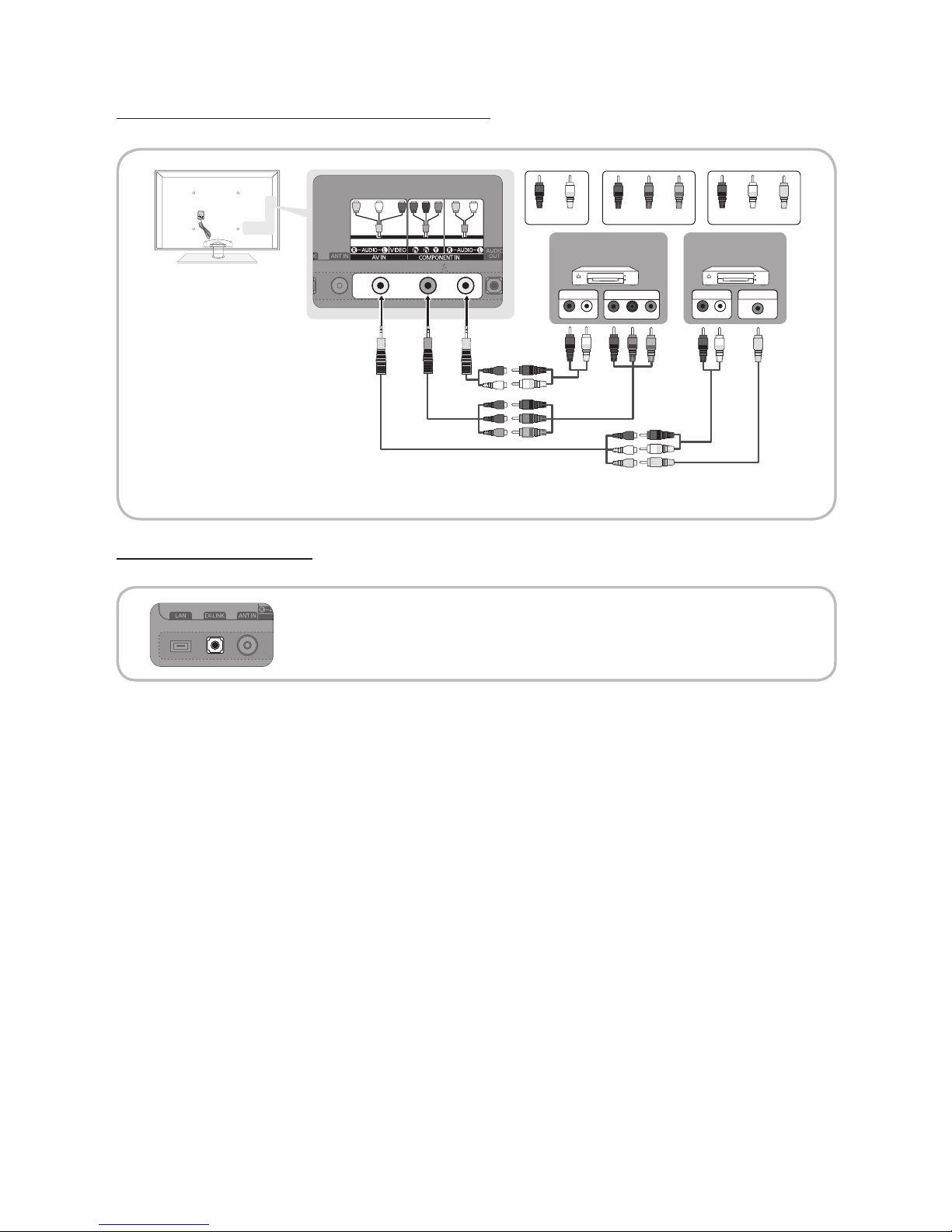
10
한국어
연결하기
컴포넌트(최대 1080p) 또는 A/V(480i만 해당) 케이블 사용
사용 가능한 기기: DVD, Blu-ray 플레이어, 케이블 박스, STB 위성 리시버, VCR
✎
더 나은 화질을 구현하려면 A/V 연결보다 컴포넌트 연결을 사용하는 것이 좋습니다.
EX-Link 케이블 연결 사용하기
사용 가능한 기기: EX-Link를 지원하는 외부 기기
EX-LINK: 서비스 전용 커넥터.
R
G
B
R
B
G
Y
Y
W R
WR
WR
W R
PR PB Y
COMPONENT OUT
VIDEO OUTAUDIO OUT
R-AUDIO-L
AUDIO OUT
R-AUDIO-L
Y
W
R
W
R
RGB
장치
장치
빨간색 흰색 빨간색 빨간색파란색 흰색초록색 노란색
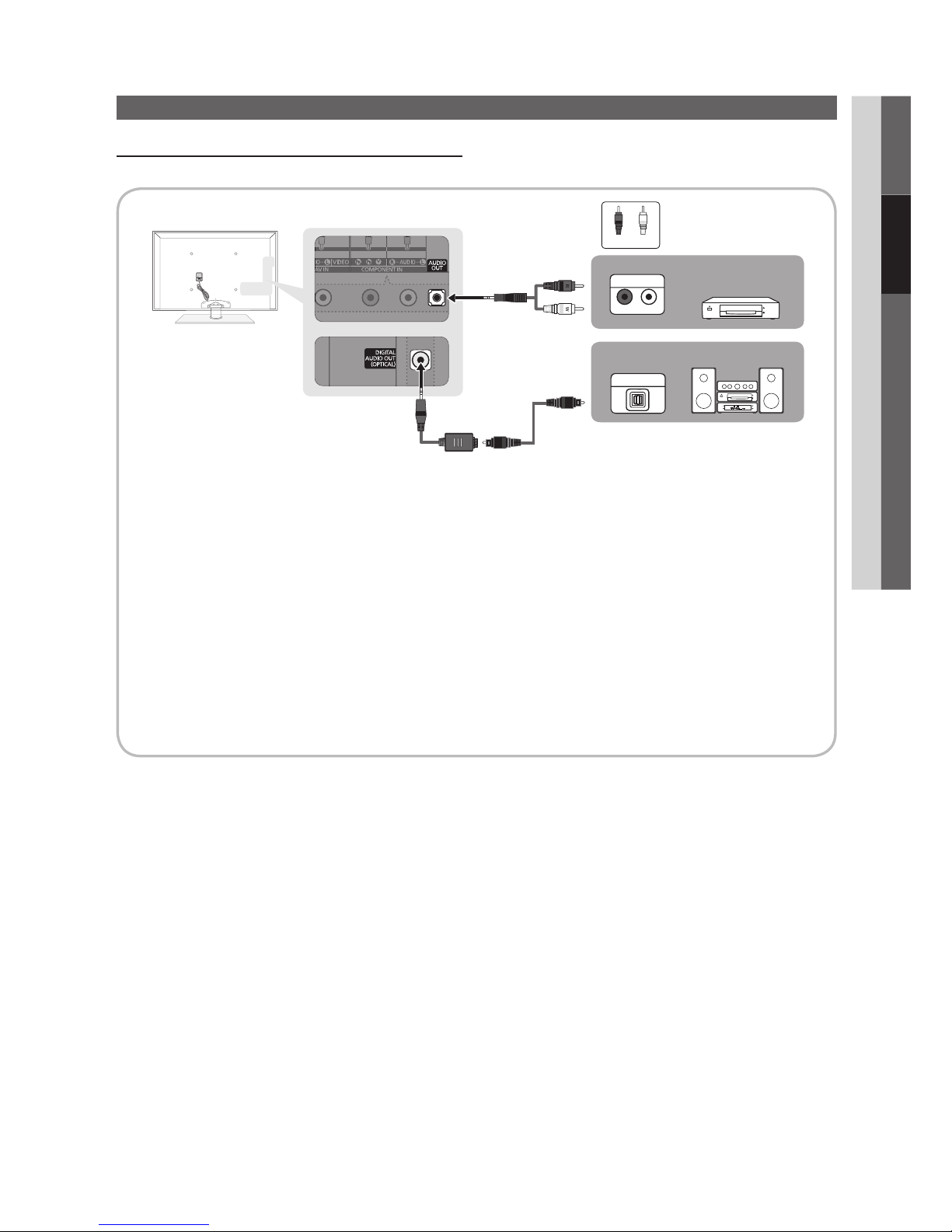
11
한국어
02 연결하기
오디오 기기 연결하기
옵티칼(디지털) 또는 오디오(아날로그) 케이블 연결 사용
사용 가능한 기기: 디지털 오디오 시스템, 앰프, DVD 홈 시어터
✎
DIGITAL AUDIO OUT (OPTICAL)
x
디지털 오디오 시스템을 DIGITAL AUDIO OUT (OPTICAL) 단자에 연결하면 TV와 시스템의 음량이 모두
줄어듭니다.
x
5.1CH(채널) 오디오는 5.1CH을 지원하는 외부 기기에 TV를 연결한 경우에만 사용할 수 있습니다.
x
리시버(홈 시어터)가 On(켜짐)에 맞춰져 있으면, TV의 옵티칼 단자에서 소리가 나오는 걸 들을 수
있습니다. TV가 DTV 신호를 수신하는 경우, TV는 홈 시어터 리시버로 5.1CH 사운드를 보냅니다. DVD/
Blu-Ray 플레이어/케이블 박스/STB(셋톱박스) 위성 리시버와 같은 디지털 구성요소가 소스이고 HDMI
를 통해 이 소스를 TV에 연결하면, 홈 시어터 리시버에서 2CH 음향만 들립니다. 5.1CH 음향을 듣고
싶으면, DVD/Blu-Ray 플레이어/케이블 박스/STB 위성 리시버의 디지털 오디오 출력 단자를 앰프 또는
홈 시어터에 직접 연결하세요.
✎
AUDIO OUT: 앰프/DVD 홈 시어터의 오디오 입력 단자에 연결합니다.
x
적절한 커넥터를 사용해서 연결하세요.
x
AUDIO OUT 단자에 오디오 앰프를 연결해둔 경우에는 TV 음량을 낮추고 앰프의 음량 조절을 통해 음량
레벨을 조정하세요.
빨간색 흰색
OPTICAL
WR
R-AUDIO-L
AUDIO IN
앰프/
DVD 홈 시어터
디지털 오디오 시스템
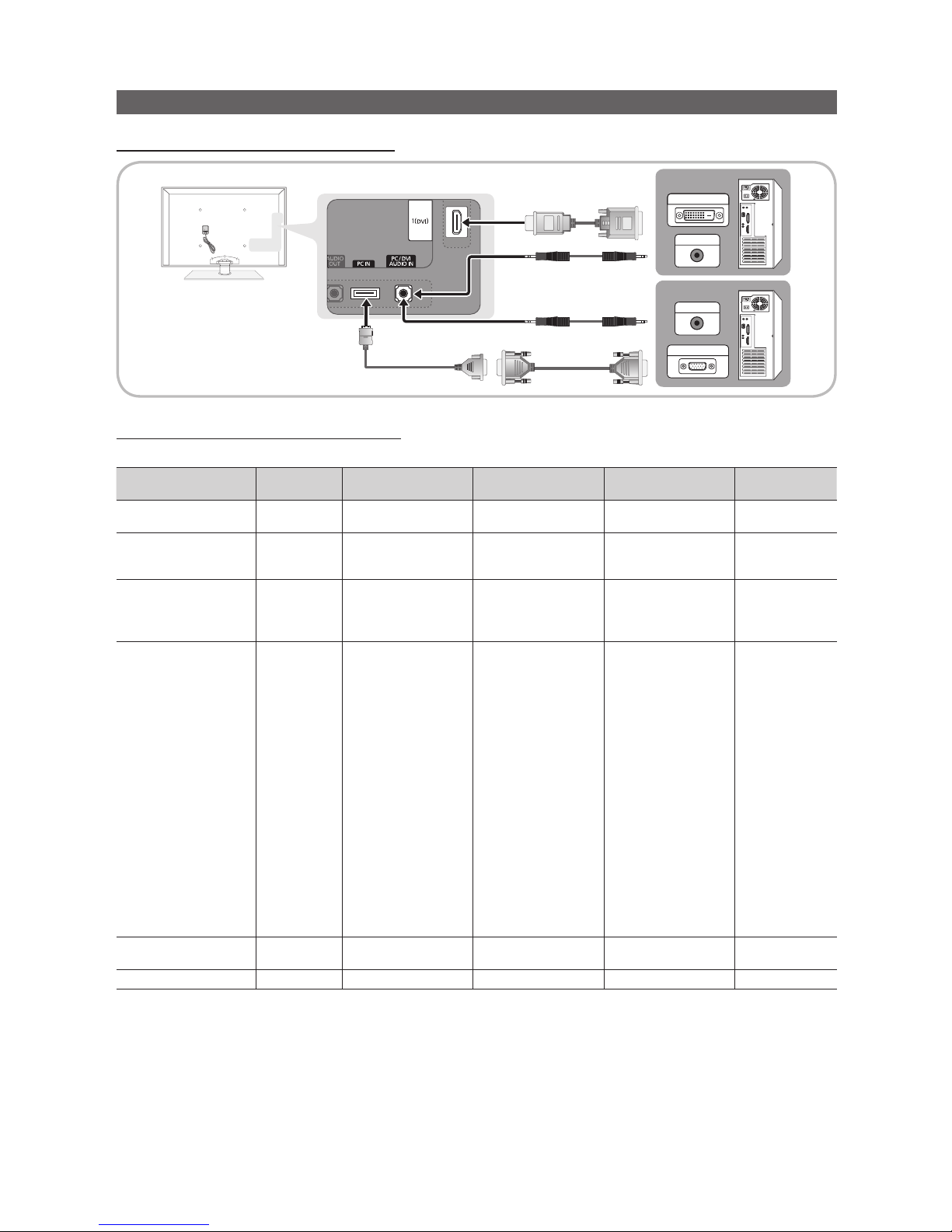
12
한국어
연결하기
PC 연결하기
HDMI/DVI 케이블 또는 D-sub 케이블 사용
AUDIO OUT
PC OUT
AUDIO OUT
DVI OUT
디스플레이 모드(D-Sub 및 HDMI/DVI 입력)
최적 해상도는 1920x1080 @ 60Hz입니다.
모드 해상도
수평 주파수
(KHz)
수직 주파수
(Hz)
픽셀 클럭 주파수
(MHz)
동기화 극성
(H/V)
IBM
640 x 350
720 x 400
31.469
31.469
70.086
70.087
25.175
28.322
+/-
-/+
MAC
640 x 480
832 x 624
1152 x 870
35.000
49.726
68.681
66.667
74.551
75.062
30.240
57.284
100.000
-/-
-/-
-/-
VESA CVT
720 x 576
1152 x 864
1280 x 720
1280 x 960
35.910
53.783
56.456
75.231
59.950
59.959
74.777
74.857
32.750
81.750
95.750
130.000
-/+
-/+
-/+
-/+
VESA DMT
640 x 480
640 x 480
640 x 480
800 x 600
800 x 600
800 x 600
1024 x 768
1024 x 768
1024 x 768
1152 x 864
1280 x 1024
1280 x 1024
1280 x 720
1280 x 800
1280 x 800
1280 x 960
1360 x 768
1440 x 900
1440 x 900
1680 x 1050
31.469
37.861
37.500
37.879
48.077
46.875
48.363
56.476
60.023
67.500
63.981
79.976
45.000
49.702
62.795
60.000
47.712
55.935
70.635
65.290
59.940
72.809
75.000
60.317
72.188
75.000
60.004
70.069
75.029
75.000
60.020
75.025
60.000
59.810
74.934
60.000
60.015
59.887
74.984
59.954
25.175
31.500
31.500
40.000
50.000
49.500
65.000
75.000
78.750
108.000
108.000
135.000
74.250
83.500
106.500
108.000
85.500
106.500
136.750
146.250
-/-
-/-
-/-
+/+
+/+
+/+
-/-
-/-
+/+
+/+
+/+
+/+
+/+
-/+
-/+
+/+
+/+
-/+
-/+
-/+
VESA GTF
1280 x 720
1280 x 1024
52.500
74.620
70.000
70.000
89.040
128.943
-/+
-/-
VESA DMT / DTV CEA
1920 x 1080p 67.500 60.000 148.500 +/+
✎
참고
x
HDMI/DVI 케이블 연결에는 HDMI IN 1(DVI) 단자를 사용해야 합니다.
x
비월주사 모드는 지원하지 않습니다.
x
비표준 비디오 형식을 선택한 경우에는 TV가 비정상적으로 작동할 수 있습니다.
x
분리 및 컴포지트 모드는 지원됩니다. SOG(Sync On Green)는 지원되지 않습니다.
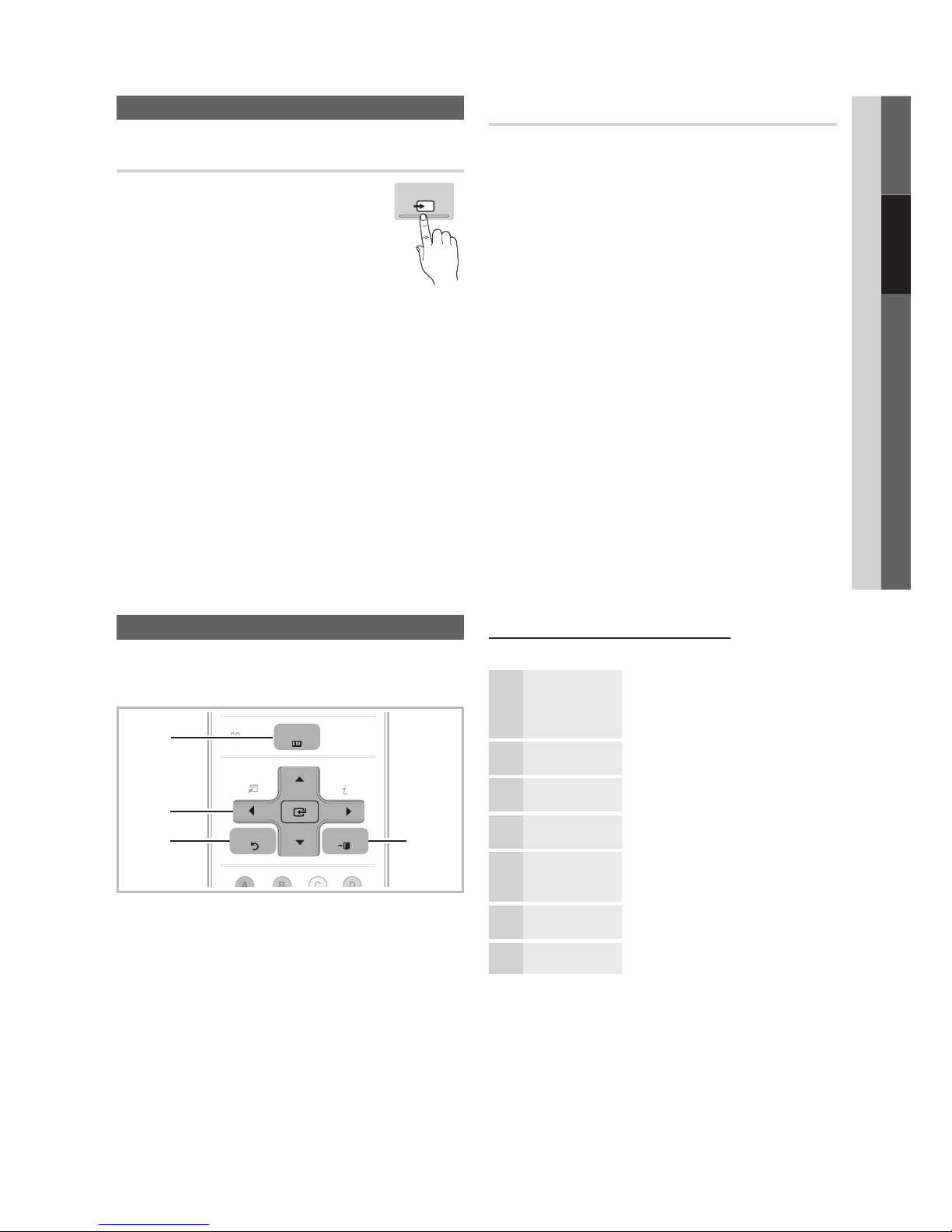
13
한국어
02 연결하기
입력 소스 변경하기
Source List
TV를 선택하거나 DVD/Blu-ray 플레이어/
케이블 박스/STB 위성 리시버와 같은 외부
입력 소스를 선택합니다.
O
MENUm → Input → Source List → ENTER
E
■ TV / PC / AV / Component / HDMI1/DVI / HDMI2 /
HDMI3 / HDMI4 / USB
✎
TV에 연결된 외부 기기만 선택할 수 있습니다.
Source List에서 연결된 입력이 강조되어
표시됩니다.
✎
Source List에서 PC가 항상 켜져 있습니다.
Edit Name
O
MENUm → Input → Edit Name → ENTER
E
■ VCR / DVD / Cable STB / Satellite STB / PVR STB
/ AV Receiver / Game / Camcorder / PC / DVI PC /
DVI Devices / TV / IPTV / Blu-ray / HD DVD / DMA:
입력 소스를 더 쉽게 선택할 수 있도록 입력 단자에
연결된 기기에 이름을 지정합니다.
✎
해상도가 1920x1080 @ 60Hz인 PC를 HDMI IN
1(DVI) 포트에 연결한 경우에는 Edit Name의 DVI PC
모드로 설정해야 합니다.
✎
HDMI/DVI 케이블을 HDMI IN 1(DVI) 포트에 연결한
경우에는 Edit Name의 DVI PC 또는 DVI Devices
모드로 포트를 설정해야 합니다.
SOURCE
기본 기능
메뉴 탐색 방법
TV를 사용하기 전에, 아래 단계에 따라 다양한 기능을
선택 및 조정할 수 있도록 메뉴를 탐색하는 방법을
익히세요.
POWER
S
OURC
E
ON/OFF
P
RE-
CH
CO
NTENT
MU
TE
T
OOL
S
INFO
C
H LIST
@ TV
4
1
2
3
RETURN
EXIT
MENU
1 MENU 버튼: 메인 화면 메뉴를 표시합니다.
2 ENTER
E
/ 방향 버튼: 커서를 이동하고 항목을
선택합니다. 설정을 확인합니다.
3 RETURN 버튼: 이전 메뉴로 돌아갑니다.
4 EXIT 버튼: 화면 메뉴를 종료합니다.
OSD(On Screen Display) 작동 방법
접근 단계는 선택한 메뉴에 따라 다를 수 있습니다.
1
MENU
m
메인 메뉴 옵션이 화면에
표시됩니다.
Picture, Sound, Channel, Setup,
Input, Application, Support.
2
▲ / ▼ ▲ 또는 ▼ 버튼으로 아이콘을
선택합니다.
3
ENTER
E
ENTERE 버튼을 눌러 하위
메뉴에 접근합니다.
4
▲ / ▼ ▲ 또는 ▼ 버튼으로 원하는 하위
메뉴를 선택합니다.
5
◄ / ► ◄ 또는 ► 버튼으로 항목 값을
조정합니다. OSD 조정은 선택한
메뉴에 따라 다를 수 있습니다.
6
ENTER
E
ENTERE 버튼을 눌러 선택을
확인합니다.
7
EXIT
e
EXIT 버튼을 누릅니다.
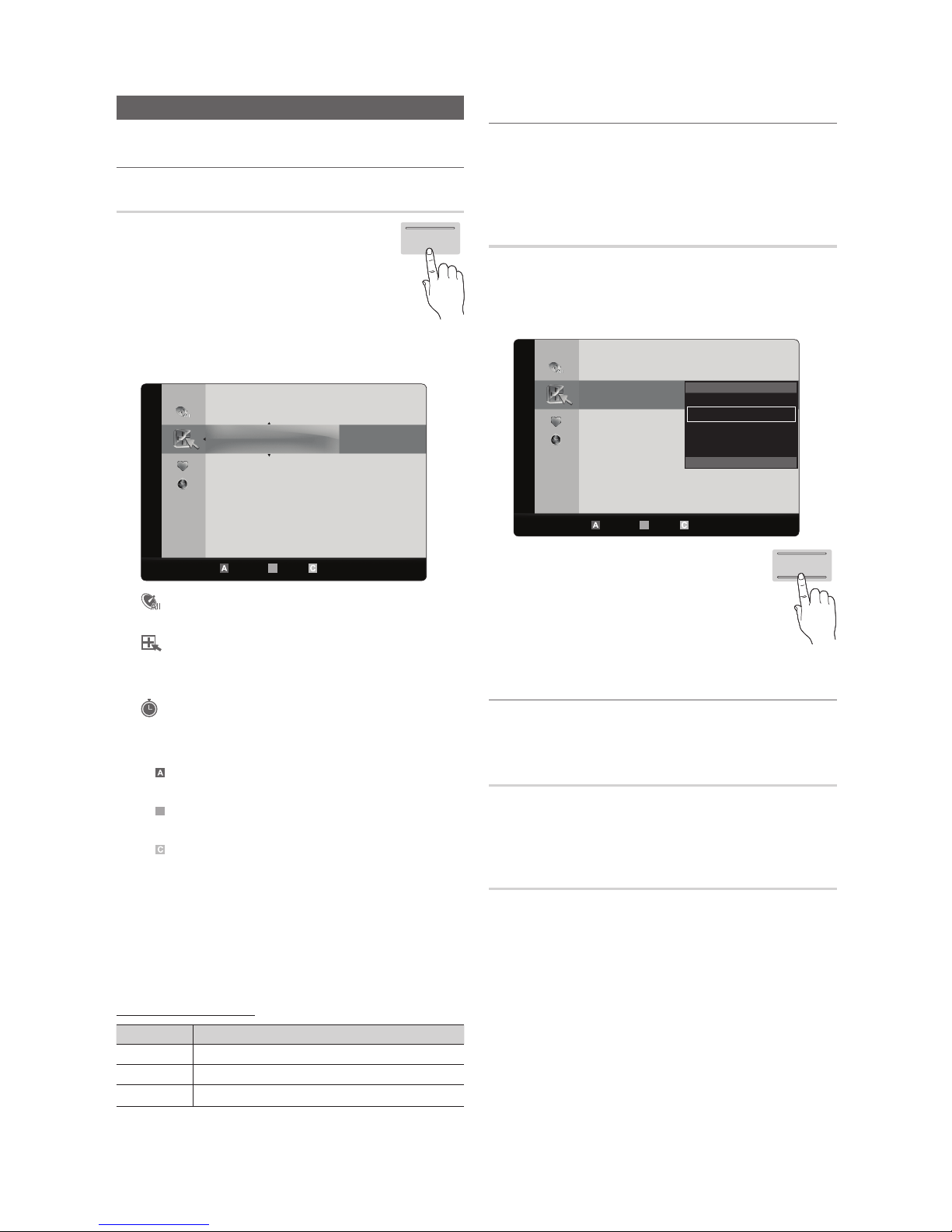
14
한국어
기본 기능
채널 메뉴
¦ 채널 보기
Channel List
선호 채널을 추가, 삭제, 설정하고 디지털
방송의 프로그램 가이드를 사용합니다.
O
MENUm → Channel → Channel List
→ ENTER
E
▲ / ▼ 버튼을 눌러 All Channels, Added
Channels, Favorite 또는 Programmed
화면에서 채널을 선택한 후 ENTERE
버튼을 누릅니다. 이제 선택한 채널을 볼 수 있습니다.
■
All Channels: 현재 사용할 수 있는 채널을 모두
표시합니다.
■
Added Channels: 추가된 채널을 모두
표시합니다.
■
*
Favorite: 선호 채널을 모두 표시합니다.
■
Programmed: 현재 예약한 프로그램을 모두
표시합니다.
✎
Channel List에서 컬러 버튼 사용하기
x
빨간색 (Antenna): Air 또는 Cable으로
전환합니다.
x
B
초록색 (Zoom): 채널 번호를 크거나 작게
표시합니다.
x
노란색 (Select): 채널 목록을 여러 개
선택합니다. 선택한 채널을 모두 한 번에 설정하려면
필요한 채널을 선택하고 노란색 버튼을 누르세요.
선택한 채널의 왼쪽에 c 표시가 나타납니다.
x
k
(Page): 다음 페이지 또는 이전 페이지로
이동합니다.
x
T (Tools): Channel List 옵션 메뉴를 표시합니다.
(옵션 메뉴는 상황에 따라 다를 수 있습니다.)
채널 상태 표시 아이콘
아이콘 작동
c
선택한 채널.
*
선호 채널로 설정한 채널.
)
예약한 프로그램.
¦ 선호 채널 사용하기
O
MENUm → Channel → Channel List →
ENTER
E
Add to Favorite / Delete from Favorite
t
선호 채널로 등록하여 자주 보려는 채널을 선택합니다.
1. 채널을 선택하고 TOOLS 버튼을 누르세요.
2. Add to Favorite 또는 Delete from Favorite 메뉴를
각각 사용하여 채널을 추가하거나 삭제하세요.
선호 채널을 모두 보려면 오른쪽에
표시된 버튼을 클릭하세요.
¦ 채널 기억하기
O
MENUm → Channel → ENTER
E
Antenna (Air / Cable)
t
사용할 수 있는 채널을 TV에 기억하는 절차를
시작하기에 전에 TV에 연결된 신호 입력 방법(일반 방송
또는 유선 방송 시스템)을 설정해야 합니다.
Auto Program
■ Air: 일반 방송 안테나 신호.
■ Cable: 유선 방송 안테나 신호.
■ Auto: 일반 방송 및 유선 방송 안테나.
CH LIST
FAV.CH
6 Air
6-1 * TV #6
7 Air
8 Air
9 Air
9-1 * TV #9
10 Air
10-1 * TV #10
11-1 * TV #11
Air Antenna B Zoom Select kPage
T
Tools
Added Channels
6 Air
6-1 * TV #6
7 Air
8 Air
9 Air
9-1 * TV #9
10 Air
10-1 * TV #10
11-1 * TV #11
Air Antenna B Zoom Select kPage
T
Tools
Added Channels
Delete
Add to Favorite
Timer Viewing
Channel Name Edit
Select All

15
한국어
03 기본 기능
✎
참고
x
케이블 TV 시스템을 선택할 때: STD, HRC
및 IRC는 케이블 TV 시스템의 다양한 유형을
나타냅니다. 현재 거주 중인 지역의 케이블 시스템
유형이 무엇인지 알고 싶으면 현지 케이블 회사에
문의하세요. 이제 신호가 선택되었습니다.
x
사용할 수 있는 채널을 모두 저장한 후 스크램블
채널을 제거하기 시작합니다. 이제 Auto Program
메뉴가 다시 나타납니다.
¦ 채널 편집
O
MENUm → Channel → Channel List →
ENTER
E
Channel Name Edit
1. 채널을 선택하고 TOOLS 버튼을 누르세요.
2. Channel Name Edit 메뉴에서 채널 이름을
편집하세요.
■ Channel Name Edit (아날로그 채널 전용): 내 채널
이름을 지정합니다.
¦ 기타 기능
O
MENUm → Channel → ENTER
E
Clear Scrambled Channel
Auto Program이 끝난 후 스크램블 채널을 걸러낼 때
사용하는 기능입니다. 이 과정은 20~30분까지 걸릴 수
있습니다.
스크램블 채널 탐색을 멈추는 방법
1. ENTER
E
버튼을 눌러 Stop을 선택하세요.
2. ◄ 버튼을 눌러 Yes를 선택하세요.
3. ENTER
E
버튼을 누르세요.
✎
이 기능은 Cable 모드에서만 사용할 수 있습니다.
Channel List
Channel List 옵션 메뉴
Channel List 메뉴 옵션(Add / Delete, Timer Viewing,
Select All / Deselect All)를 사용하여 각 채널을
설정합니다. 옵션 메뉴 항목은 채널 상태에 따라 다를
수 있습니다.
1. 채널을 선택하고 TOOLS 버튼을 누르세요.
2. 기능을 선택하고 설정을 변경하세요.
■ Add / Delete: 채널을 삭제하거나 추가하여 원하는
채널을 표시할 수 있습니다.
✎
참고
x
삭제된 모든 채널은 All Channels 메뉴에
표시됩니다.
x
회색 채널은 삭제된 채널을 나타냅니다.
x
Add 메뉴는 삭제된 채널에만 나타납니다.
x
Added Channels 또는 Favorite 메뉴의
채널도 이와 같은 방식으로 삭제할 수
있습니다.
■ Timer Viewing: 원하는 시간에 자동으로 표시될
원하는 채널을 설정할 수 있습니다. 이 기능을
설정하려면 현재 시간을 먼저 설정하세요.
1. ◄/►/▲/▼ 버튼을 눌러 Channel List에서
원하는 채널을 선택하세요.
2. TOOLS 버튼을 누른 후 Timer Viewing을
선택하세요.
3. ▲ / ▼ 버튼을 눌러 설정을 조정하거나,
리모컨의 숫자 버튼을 눌러 날짜와 시간을
입력하세요.
✎
Repeat 모드에서 Once, Every Week 또는
Everyday을 선택하면 원하는 날짜를 입력할
수 있습니다.
4. OK를 선택한 후, 완료되면 ENTER
E
버튼을
누르세요.
✎
참고
x
저장된 채널만 예약할 수 있습니다.
x
예약한 프로그램은 Programmed 메뉴에
표시됩니다.
x
디지털 채널을 선택한 경우에는 ► 버튼을
눌러 디지털 프로그램을 볼 수 있습니다.
■ Select All: 채널 목록에서 모든 채널을 선택합니다.
■ Deselect All: 선택한 채널을 모두 취소합니다.
✎
채널을 하나 이상 선택한 경우에는 Deselect All
만 선택할 수 있습니다.
Programmed
(Channel List에서)
시청을 예약한 프로그램을 보거나 수정하거나 삭제할 수
있습니다. Programmed 예약 시청이 여기에 표시됩니다.
프로그램을 선택하고 TOOLS 버튼을 눌러 옵션을
표시하세요.
■ Change Info: 시청을 예약한 프로그램을 변경합니다.
위에 나온 “Timer Viewing”의 3단계부터
시작하세요.
■ Cancel Schedules: 시청을 예약한 프로그램을
취소합니다.
✎
이렇게 하면 선택한 프로그램이 삭제됩니다.
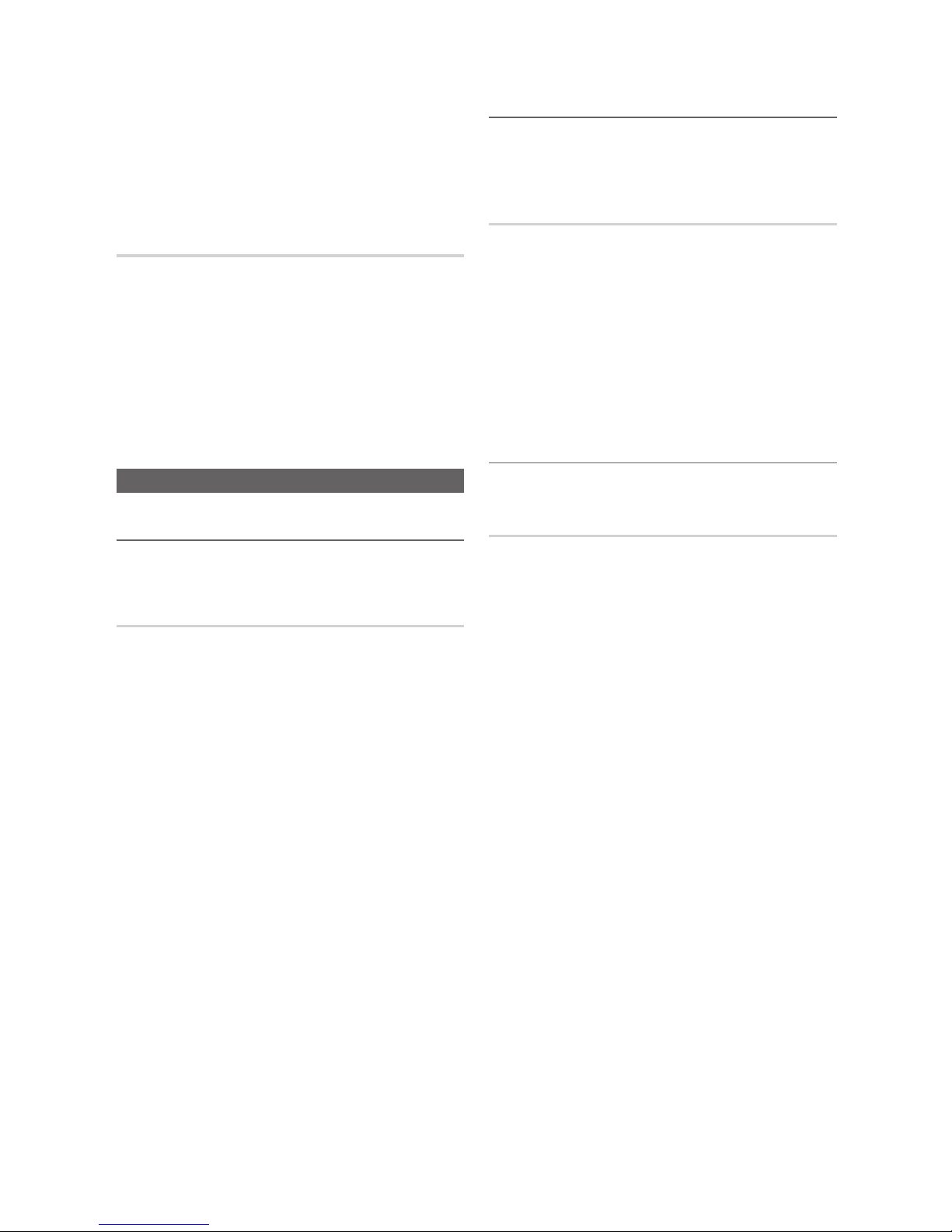
16
한국어
기본 기능
■ Information: 시청을 예약한 프로그램을 표시합니다.
(예약 정보도 설정할 수 있습니다.)
✎
프로그램을 선택한 후 ENTERE 버튼을 눌러
정보를 확인 할 수 있습니다.
■ Select All / Deselect All: 예약한 프로그램을 모두
선택하거나 취소합니다.
Fine Tune
(아날로그 채널만 해당)
수신이 깨끗하면 탐색 및 저장시 자동으로 조정된
것이므로 채널을 미세 조정할 필요가 없습니다. 신호가
약하거나 왜곡되면, 채널을 수동으로 미세 조정하세요.
영상이 깨끗해질 때까지 왼쪽이나 오른쪽으로
탐색합니다.
✎
현재 시청 중인 채널에 설정이 적용됩니다.
✎
저장 후 미세 조정을 거친 채널은 채널 표시줄의
채널 번호 오른쪽에 별표“*”와 함께 표시됩니다.
✎
미세 조정을 초기화하려면 Reset를 선택하세요.
화면 메뉴
¦ 기본 화면 모드 변경하기
O
MENUm → Picture → Mode → ENTER
E
Mode
t
원하는 화면 유형을 선택합니다.
■ Dynamic: 밝은 실내에 적합합니다.
■ Standard: 일반 환경에 적합합니다.
■ Natural: 눈의 피로를 줄이는 데 적합합니다.
✎
Natural은 PC 모드에서 사용할 수 없습니다.
■ Movie: 어두운 실내에서 영화를 감상할 때
적합합니다.
¦ 화면 설정 조정하기
O
MENUm → Picture → ENTER
E
Backlight / Contrast / Brightness /
Sharpness / Color / Tint (G/R)
이 TV에는 화질 조정을 위한 다양한 설정 옵션이
있습니다.
✎
참고
x
Backlight, Contrast, Brightness, Sharpness,
Color 또는 Tint (G/R)을 변경하면 그에 따라 OSD
가 조정됩니다.
x
PC 모드에서는 Backlight, Contrast 및
Brightness만 설정할 수 있습니다.
x
TV에 연결된 각 외부 기기별로 설정을 조정하여
저장할 수 있습니다.
¦ 에코 절전 설정
Eco 기능은 절전 능력을 높이는 데 사용할 수 있습니다.
Eco Solution
O
MENUm → Picture → Eco Solution →
ENTER
E
■ Energy Saving (Off / Low / Medium / High / Picture
Off / Auto): TV 밝기를 조정하여 전력 소모를 줄이는
기능입니다. Picture Off를 선택하면 화면이 꺼지지만
음향은 켜져 있습니다. 화면을 켜려면 음량 버튼을
제외한 다른 버튼을 누르세요.
■ Eco Sensor (Off / On): 절전 기능을 강화하기 위해,
실내 조명에 따라 화면 설정을 자동으로 조정합니다.
✎
Backlight를 조정하면 Eco Sensor가 Off로
설정됩니다.
Min Backlight: Eco Sensor가 On일 때, 최소 화면
밝기를 수동으로 조정할 수 있습니다.
✎
Eco Sensor가 On이면, 주변 조명 강도에 따라
디스플레이 밝기가 변경될 수 있습니다.
(대부분의 경우, 살짝 어두워집니다.)
■ No Signal Power Off (Off / 15 min. / 30 min. /
60 min.): 불필요한 에너지 소모를 없애기 위해,
수신되는 신호가 없을 때 TV를 얼마나 오래 켜둘
것인지 설정합니다.
✎
PC가 절전 모드일 때는 이 기능이 켜지지
않습니다.
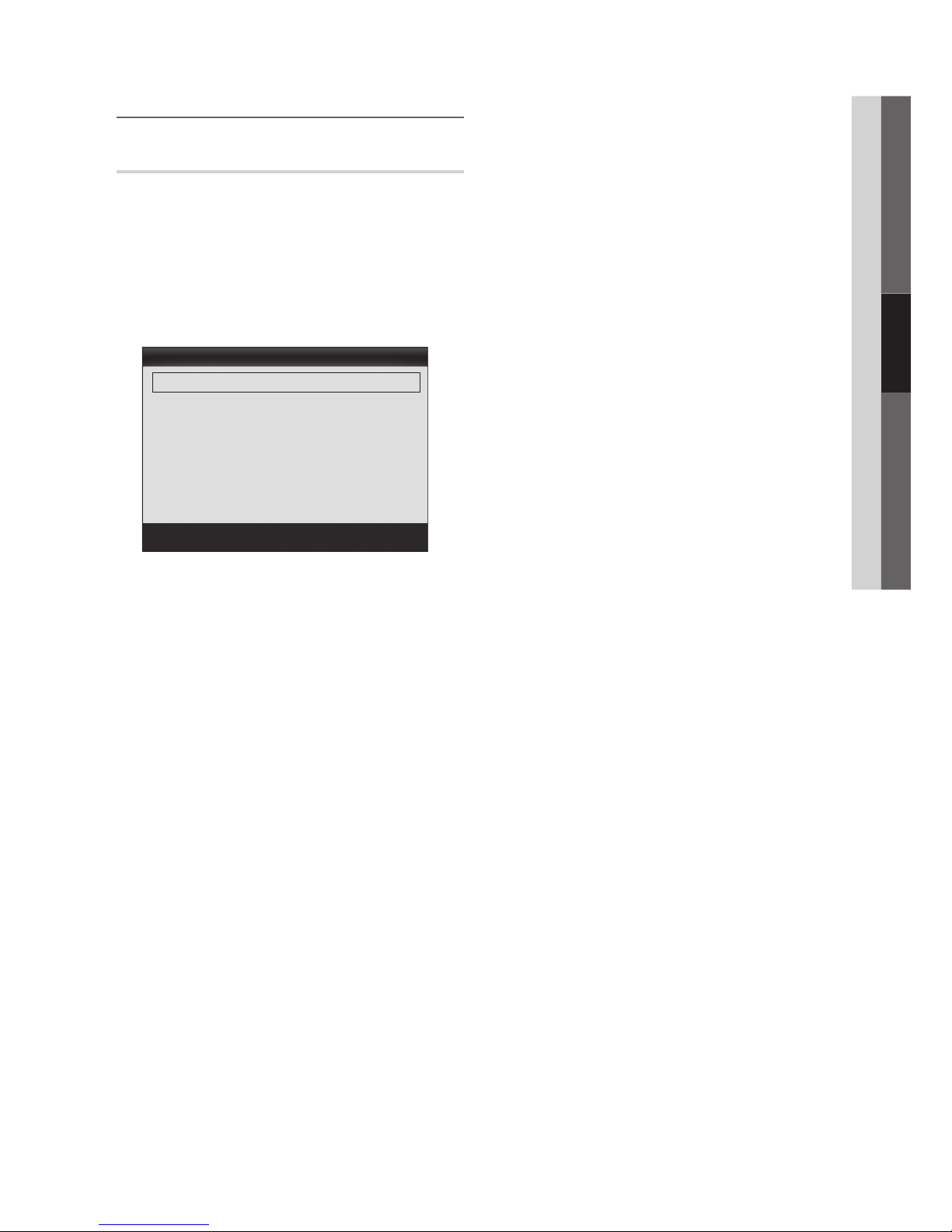
17
한국어
03 기본 기능
¦ 화면 부가 설정 변경하기
Advanced Settings
O
MENUm → Picture → Advanced Settings →
ENTER
E
(Advanced Settings은 Standard 또는 Movie 모드에서
사용할 수 있습니다.)
삼성의 신제품은 이전 제품들보다 정교한 화면을
자랑합니다.
✎
PC 모드에서는 Dynamic Contrast, Gamma, White
Balance 및 LED Motion Plus만 설정할 수 있습니다.
■ Black Tone (Off / Dark / Darker / Darkest): 블랙 톤을
선택하여 화면 깊이를 조정합니다.
■ Dynamic Contrast (Off / Low / Medium / High): 화면
명암을 조정합니다.
■ Shadow Detail (-2~+2): 어두운 영상에 대한 밝기를
조정할 수 있습니다.
■ Gamma: 원색 농도를 조정합니다.
■ Expert Pattern (Off / Pattern1 / Pattern2): Expert
Pattern 기능을 실행하면 화면을 보정할 수
있습니다. OSD 메뉴가 사라지거나 Picture 메뉴가
아닌 다른 메뉴가 열리면 보정이 저장되며 Expert
Pattern 창이 사라집니다.
Off: Expert Pattern 기능을 끕니다.
Pattern1: 음영 디스플레이 설정의 영향을 시연하는
테스트 화면입니다.
Pattern2: 색농도 디스플레이 설정의 영향을
시연하는 테스트 화면입니다.
✎
Pattern1 또는 Pattern2를 선택한 후, 지정된
효과의 고급 설정을 조정할 수 있습니다.
✎
Expert Pattern 실행 중에는 음향이 출력되지
않습니다.
✎
DTV, Component, HDMI 모드에서만 사용할
수 있습니다.
■ RGB Only Mode (Off / Red / Green / Blue): 색조와
채도를 미세 조정하는 Red, Green, Blue이
표시됩니다.
■ Color Space (Auto / Native / Custom): 영상을 만드는
데 사용할 수 있는 색 재현 범위를 조정합니다.
Color, Red, Green, Blue을 조정하거나 Reset하려면
Color Space를 Custom으로 설정하세요.
■ White Balance: 더 자연스러운 화면을 위해 색
온도를 조정합니다.
R-Offset / G-Offset / B-Offset: 빨간색, 초록색,
파란색 등 각 색상의 어둡기를 조정합니다.
R-Gain / G-Gain / B-Gain: 빨간색, 초록색, 파란색
등 각 색상의 밝기를 조정합니다.
Reset: White Balance를 기본 설정으로
초기화합니다.
■ 10p White Balance (Off / On): 빨간색, 초록색,
파란색 밝기를 조정하여 10포인트 간격으로 화이트
밸런스를 제어합니다.
✎
화면 모드를 Movie로 설정하고, 외부 입력을
모든 입력으로 설정할 경우 사용 가능합니다.
✎
일부 외부 기기는 이 기능을 지원하지 않을 수
있습니다.
Interval: 조정 간격을 선택합니다.
Red: 빨간색 레벨을 조정합니다.
Green: 초록색 레벨을 조정합니다.
Blue: 파란색 레벨을 조정합니다.
Reset: 10p White Balance를 기본 설정으로
초기화합니다.
■ Flesh Tone: 분홍빛을 강조합니다.
■ Edge Enhancement (Off / On): 사물의 경계선을
강조합니다.
■ xvYCC (Off / On): HDMI 또는 Component IN 잭에
연결한 BD/DVD 플레이어와 같은 외부 기기로
영화를 볼 때 xvYCC 모드를 설정하여 세부묘사와
색 재현 범위를 개선합니다.
✎
화면 모드를 Movie으로 설정하고 외부 입력을
HDMI 또는 Component로 설정할 때 사용할 수
있습니다.
✎
일부 외부 기기는 이 기능을 지원하지 않을 수
있습니다.
■ LED Motion Plus (Off / On): 움직임이 많은 장면에서
영상이 밀리는 현상을 없애 선명한 영상을
제공합니다.
Advanced Settings
Black Tone : Off ►
Dynamic Contrast : Medium
Shadow Detail : -2
Gamma : 0
Expert Pattern : Off
RGB Only Mode : Off
Color Space : Native
▼
U
Move
E
Enter
R
Return
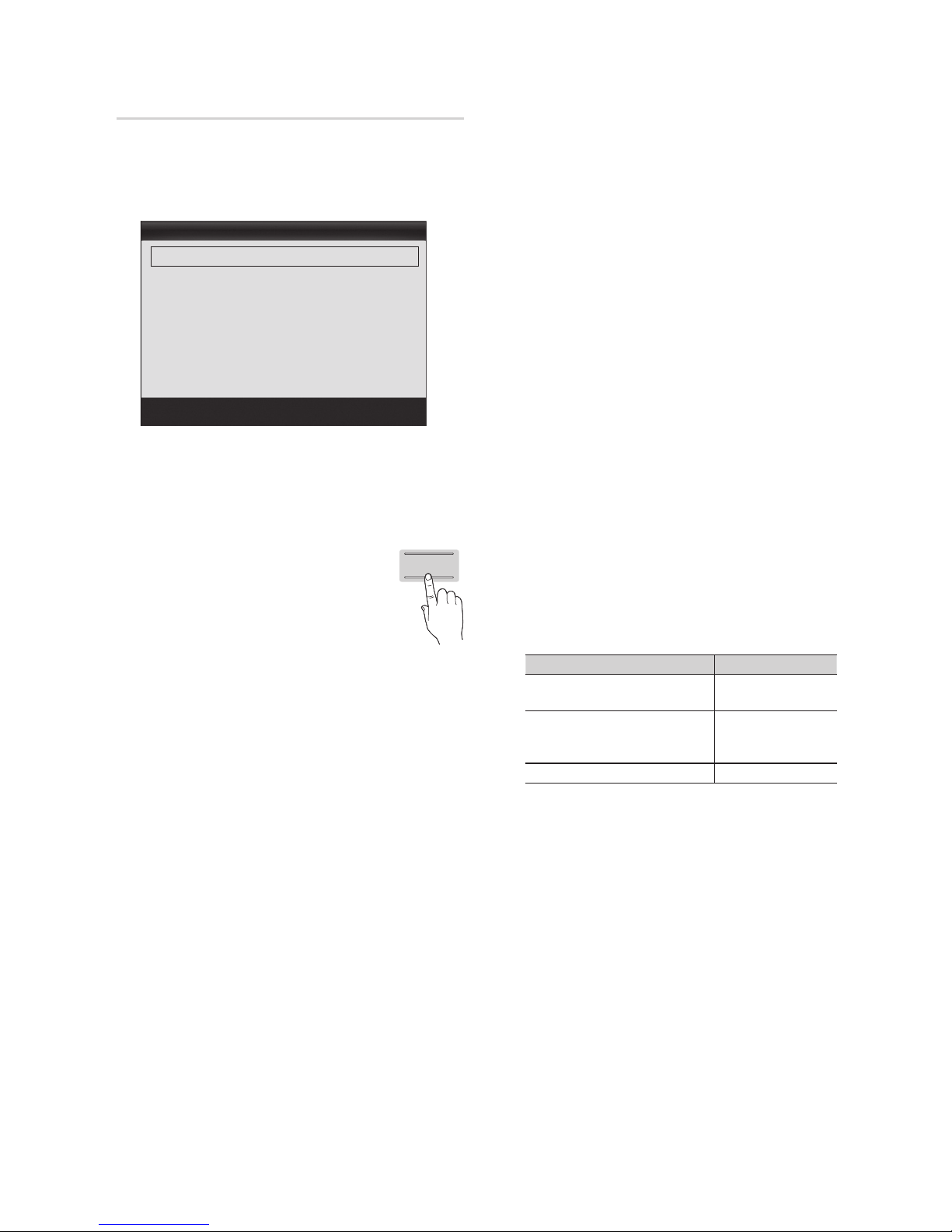
18
한국어
기본 기능
Picture Options
O
MENUm → Picture → Picture Options →
ENTER
E
✎
PC 모드에서는 Color Tone, Size, Auto Protection
Time만 설정할 수 있습니다.
■ Color Tone (Cool / Normal / Warm1 / Warm2)
✎
Warm1 또는 Warm2는 화면 모드가 Dynamic일 때
작동하지 않습니다.
✎
TV의 입력부에 연결된 외부 기기별로 설정을
조정하여 저장할 수 있습니다.
■ Size: 케이블 박스/위성 리시버 자체에도
화면 크기 옵션이 있을 수 있습니다.
하지만 대부분의 경우 16:9 모드를
사용할 것을 적극 권장합니다.
16:9 : 16:9 와이드 모드로 화면을
설정합니다.
Zoom1: 약간 확대할 때 사용합니다.
Zoom2: 더 많이 확대할 때 사용합니다.
Wide Fit: 전체 화면에 맞도록 화면의 가로세로비를
확대합니다.
✎
16:9 모드에서 HD 1080i / 720p 신호에
사용할 수 있습니다.
4:3 : 기본 4:3 모드로 화면을 설정합니다.
✎
4:3 형식으로 너무 오래 시청하지 마세요.
화면의 왼쪽, 오른쪽과 중앙부에 표시되는
경계선 흔적 때문에 잔상(화면 열화)이 발생할
수 있으며, 이러한 문제는 보증 범위에 포함되지
않습니다.
Screen Fit: HDMI(720p / 1080i / 1080p) 또는
컴포넌트(1080i / 1080p) 신호를 입력할 때 잘리는
부분 없이 전체 영상을 표시합니다.
✎
참고
x
Double(À, Œ) 모드를 PIP(Picture-inPicture)로 설정하면 화면 크기를 설정할 수
없습니다.
x
Zoom1, Zoom2 또는 Wide Fit을 선택한 후,
1. ► 버튼을 눌러 Position을 선택하세요.
2. ENTER
E
버튼을 누르세요.
3. ▲ 또는 ▼ 버튼을 눌러 화면을 위아래로
이동하세요.
4. ENTER
E
버튼을 누르세요.
5. ► 버튼을 눌러 Reset를 선택하세요.
6. ENTER
E
버튼을 눌러 기본 위치로 화면을
초기화하세요.
x
HDMI (1080i/1080p) 또는 Component
(1080i/1080p) 모드에서 Screen Fit을 선택한
다음에는 화면을 가운데 놓아야 할 수 있습니다.
1. ◄ 또는 ► 버튼을 눌러 Position을
선택하세요.
2. ENTER
E
버튼을 누르세요.
3. ▲, ▼, ◄, ► 버튼을 눌러 화면을
이동하세요.
4. ENTER
E
버튼을 누르세요.
5. ◄ 또는 ► 버튼을 눌러 Reset을 선택하세요.
6. ENTER
E
버튼을 누르세요.
x
HD(고화질): 16:9 - 1080i/1080p (1920x1080),
720p (1280x720)
x
TV 입력부에 연결한 외부 기기별로 설정을
조정하여 저장할 수 있습니다.
입력 모드 화면 크기
ATV, AV,
Component(480i, 480p)
16:9, Zoom1,
Zoom2, 4:3
DTV(1080i),
Component(1080i, 1080p),
HDMI(720p, 1080i, 1080p)
16:9, 4:3, Wide Fit,
Screen Fit
PC
16:9, 4:3
■ Digital Noise Filter (Off / Low / Medium / High / Auto
/ Auto Visualization): TV에서 수신하는 방송 신호가
약한 경우, Digital Noise Filter 기능을 작동하여
화면에 나타날 수 있는 전파 장애와 잔상을 줄일 수
있습니다.
✎
신호가 약하면 최적의 화면이 표시될 때까지
다른 옵션을 선택해 보세요.
Auto Visualization: 아날로그 채널을 변경할 때 신호
강도를 표시합니다.
✎
아날로그 채널에만 사용할 수 있습니다.
✎
이 막대가 초록색이면 최상의 신호를 수신하는
중입니다.
P.SIZE
Picture Options
Color Tone : Normal ►
Size : 16:9
Digital Noise Filter : Auto
MPEG Noise Filter : Auto
HDMI Black Level : Normal
Film Mode : Off
Auto Motion Plus : Standard
▼
U
Move
E
Enter
R
Return
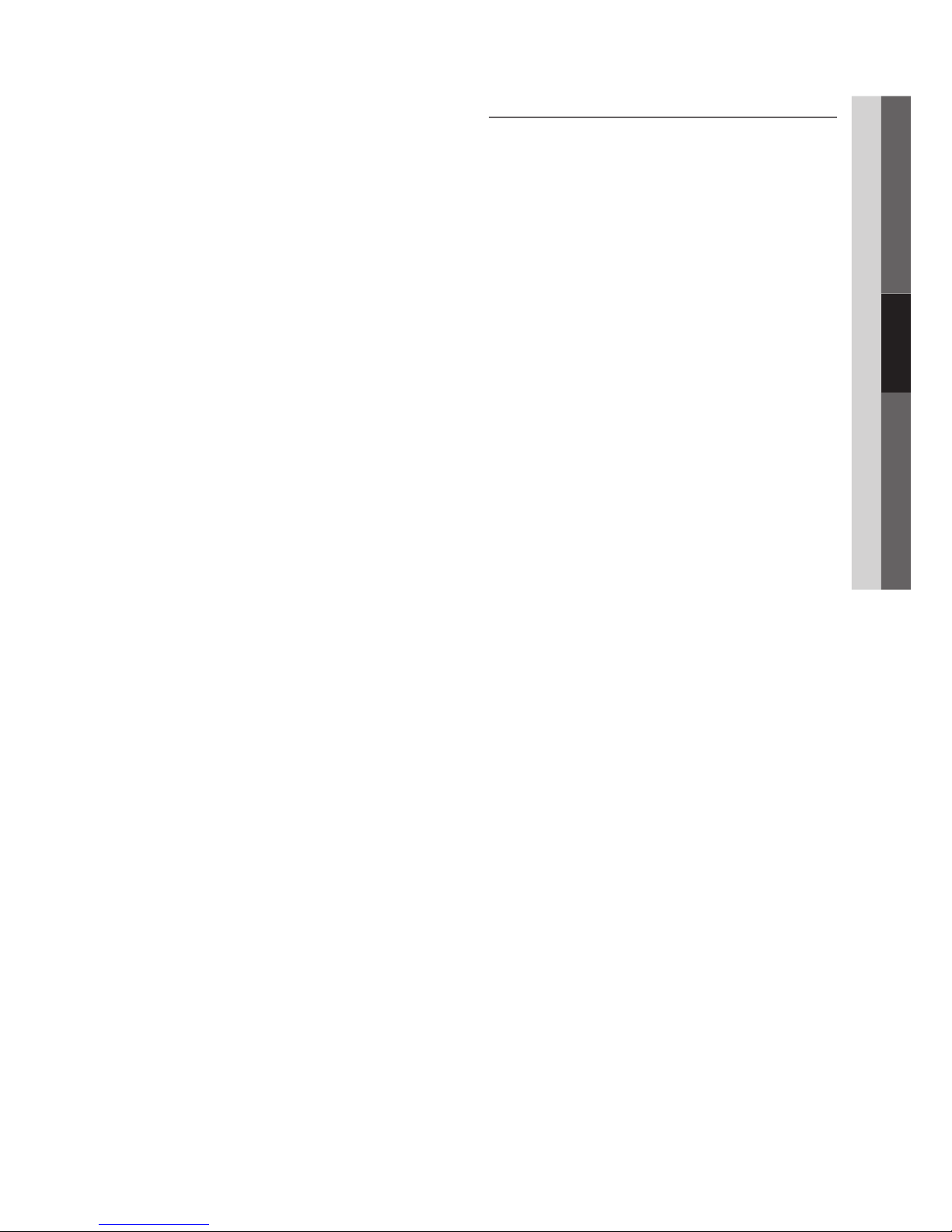
19
한국어
03 기본 기능
■ MPEG Noise Filter (Off / Low / Medium / High /
Auto): MPEG 잡음을 줄여 화질을 개선합니다.
■ HDMI Black Level (Normal / Low): 화면의 블랙
레벨을 선택하여 화면의 깊이를 조정합니다.
✎
HDMI 모드에서만 사용할 수 있습니다.
■ Film Mode (Off / Auto1 / Auto2): 모든 모드의 필름
신호를 자동으로 감지 및 처리하고 최적의 품질로
화면을 조정하도록 TV를 설정합니다.
✎
TV, AV, COMPONENT(480i / 1080i),
HDMI(480i / 1080i)에서 사용할 수 있습니다.
■ Auto Motion Plus (Off / Clear / Standard / Smooth /
Custom / Demo): 움직임이 많은 장면에서 화면 밀림
현상을 없애 더 선명한 화면을 제공합니다.
✎
TV의 Info 화면에는 수신 비디오 신호(60Hz)
의 해상도와 주파수가 표시됩니다. 이 때 표시된
주파수는 Auto Motion Plus 기능을 사용할 때
TV가 표시하는 주파수가 아닙니다.
✎
화면에 잡음이 발생하면 Auto Motion Plus
를 Off로 설정해 주세요. Auto Motion Plus를
Custom으로 설정하면 Blur Reduction, Judder
Reduction 또는 Reset를 수동으로 설정할 수
있습니다.
✎
Auto Motion Plus를 Demo로 설정하면 켰을
때와 껐을 때의 차이를 비교할 수 있습니다.
Blur Reduction: 비디오 소스의 잔상 제거 수준을
조정합니다.
Judder Reduction: 영화를 재생할 때 비디오 소스의
화면 떨림 제거 수준을 조정합니다.
Reset: 사용자 조정 설정을 초기화합니다.
■ Auto Protection Time (2 hours / 4 hours / 8 hours
/ 10 hours / Off): 고정된 화면이 표시될 때, 화면
보호기를 작동하는 데 걸리는 시간을 설정합니다.
화면 보호기를 사용하면 화면에 잔상이 생기지 않게
방지할 수 있습니다.
¦ 3D 기능으로 TV 보기
O
MENUm → Picture → 3D → ENTER
E
3D 영상을 위한 주요 건강 및 안전 정보.
TV의 3D기능을 사용하기 전에 다음 안전주의사항을
읽고 이해하세요.
[
경고
x
일부 시청자는 3D 영상 시청 중 어지러움,
울렁거림, 머리아픔과 같은 불편을 느낄 수
있습니다. 이와 같은 증상이 있을 경우 3D TV
시청을 중단하고 3D 안경을 벗은 후 휴식을
취해주세요.
x
3D 영상을 장시간 볼 경우 눈에 피로감을 느낄 수
있습니다. 이 경우 3D TV 시청을 중지하고, 3D
안경을 벗은 후 휴식을 취해주세요.
x
책임있는 성인은 3D 기능을 사용하는 어린이들을
빈번히 점검해야 합니다. 만약 눈의 피로, 두통,
어지러움, 울렁거림 증상이 보일 경우 어린이의
3D TV 시청을 중단시키고 휴식을 취하도록
하십시요.
x
3D 안경을 다른 용도(일반안경, 선글라스, 보호용
고글 등)로 사용하지 마세요.
x
걷거나 움직이면서, 3D 기능 또는 3D 안경을
이용하지 마세요. 움직이면서 3D 기능을
동작하거나 3D 안경을 착용할 경우 부딪히거나
넘어져서 상해를 입을 수 있습니다.
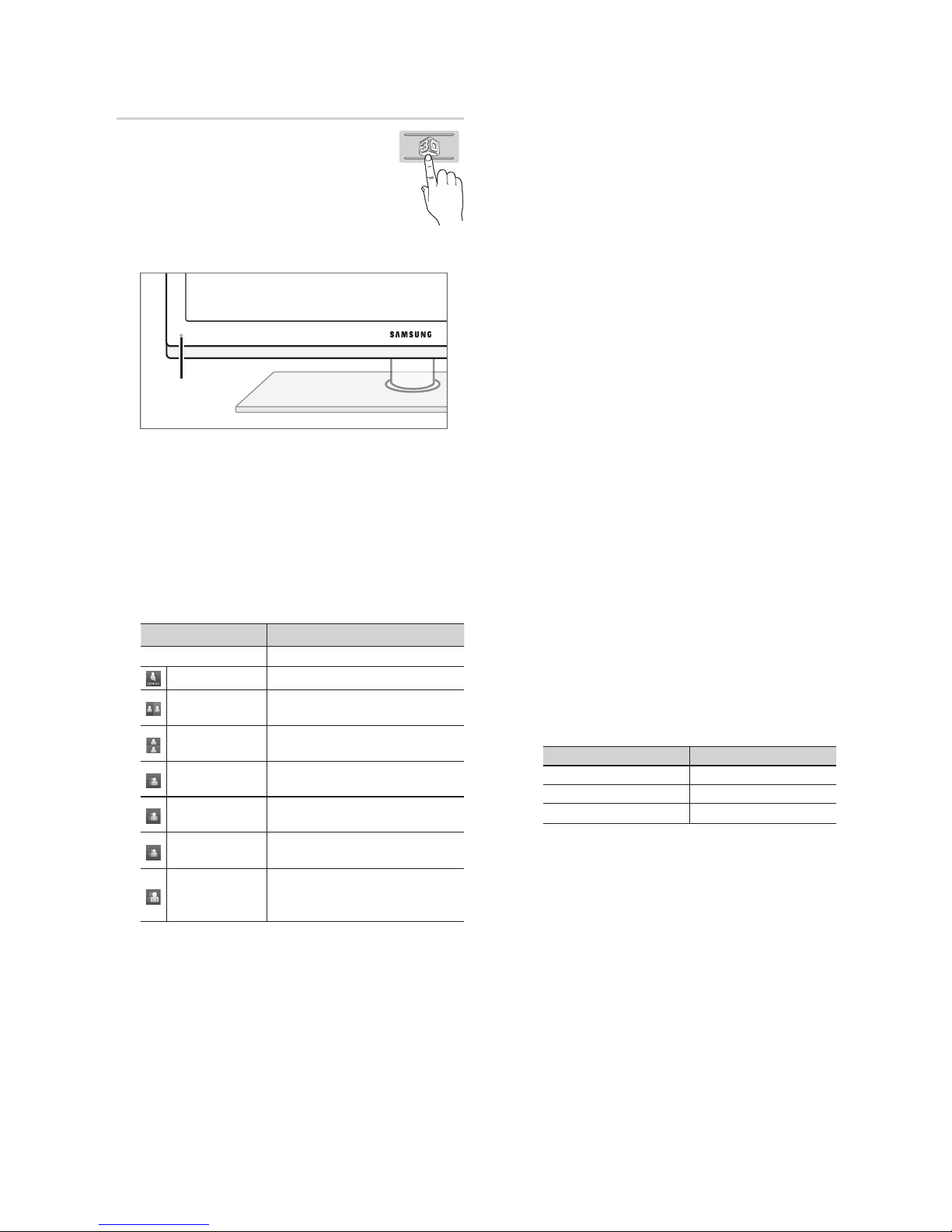
20
한국어
기본 기능
3D
3D 콘텐츠를 시청할 수 있는 새롭고
흥미진진한 기능입니다. 이 기능을 완벽하게
즐기려면 삼성 3D 액티브 안경(SSG2100AB, SSG-2200AR, SSG-2200KR)을
구입하여 3D 동영상을 시청하셔야 합니다.
삼성 3D 액티브 안경은 별매품입니다.
자세한 구매 정보는 이 TV를 구입하신
매장에 문의해 주세요.
✎
이미터와 3D 액티브 안경 사이에 장애물이 있으면,
3D 효과가 제대로 작동하지 않을 수 있습니다.
■ 3D Mode: 3D 입력 형식을 선택합니다.
✎
완벽한 3D 효과를 원하는 분은 3D 액티브
안경을 먼저 착용한 후, 아래와 같이 목록에서
최상의 3D 시청 체험을 지원하는 3D Mode를
선택하세요.
✎
3D 입체영상을 시청하려면 3D 액티브 안경의
전원을 켜세요.
3D Mode: 작동
Off
3D 기능을 끕니다.
2D → 3D
2D 영상을 3D로 변경합니다.
Side by Side
두 영상을 옆으로 나란히
표시합니다.
Top & Bottom
영상을 위 아래로 나란히
표시합니다.
Line by Line
왼쪽 및 오른쪽 눈의 영상을
열별로 번갈아 표시합니다.
Vertical Stripe
왼쪽 및 오른쪽 눈의 영상을
행별로 번갈아 표시합니다.
Checker
Board
왼쪽 및 오른쪽 눈의 영상을
화소별로 번갈아 표시합니다.
Frequency
왼쪽 및 오른쪽 눈의
영상을 프레임별로 번갈아
표시합니다.
✎
“Side by Side”와 “Top & Bottom”은 DTV,
HDMI, USB 모드에서 해상도가 720p, 1080i,
1080p이거나, PC로 설정되어 있거나, HDMI/
DVI 케이블을 통해 PC를 연결한 경우에 사용할
수 있습니다.
✎
“Vertical Strip”, “Line by Line”,
“Checker Board”는 해상도가 PC로 설정되어
있거나, HDMI/DVI 케이블을 통해 PC를 연결한
경우에만 사용할 수 있습니다.
✎
Frequency는 해상도가 PC일 때 주파수(60Hz
만 해당)를 나타냅니다.
■ 3D → 2D (Off / On): 왼쪽 눈 전용 영상만
표시합니다.
✎
이 기능은 3D Mode가 “2D → 3D” 또는 Off
일 때 꺼집니다.
■ 3D View point: 3D 시각을 전반적으로 조정합니다.
✎
이 기능은 3D Mode가 “2D → 3D” 또는 Off
일 때 꺼집니다.
■ Depth: “2D → 3D” 모드의 포커스/깊이를
조정합니다.
✎
이 기능은 3D Mode가 “2D → 3D”일 때만
사용할 수 있습니다.
■ Picture Correction: 왼쪽 및 오른쪽 눈의 영상을
보정합니다.
■ 3D Auto View (Off / On): 3D Auto View가 On일 때,
해상도가 아래와 같은 “Side-By-Side” 형식
HDMI 신호는 3D로 자동 전환됩니다. 여기서 정확한
3D 정보를 표준 HDMI 3D 신호에서 전송받아야
합니다.
✎
3D 정보 오류 때문에 3D에 문제가 생기면, 3D
Auto View를 Off로 설정한 후, 3D 버튼이나
해당 메뉴를 사용해서 3D Mode를 수동으로
선택하세요.
✎
지원 해상도(16:9만 해당)
해상도 주파수 (Hz)
1280 x 720p 60 Hz
1920 x 1080i 60 Hz
1920x1080p 24 / 30 / 60 Hz
■ 3D Optimize: 최적의 입체감을 조정할 수 있습니다.
3D 이미터
